Page 1
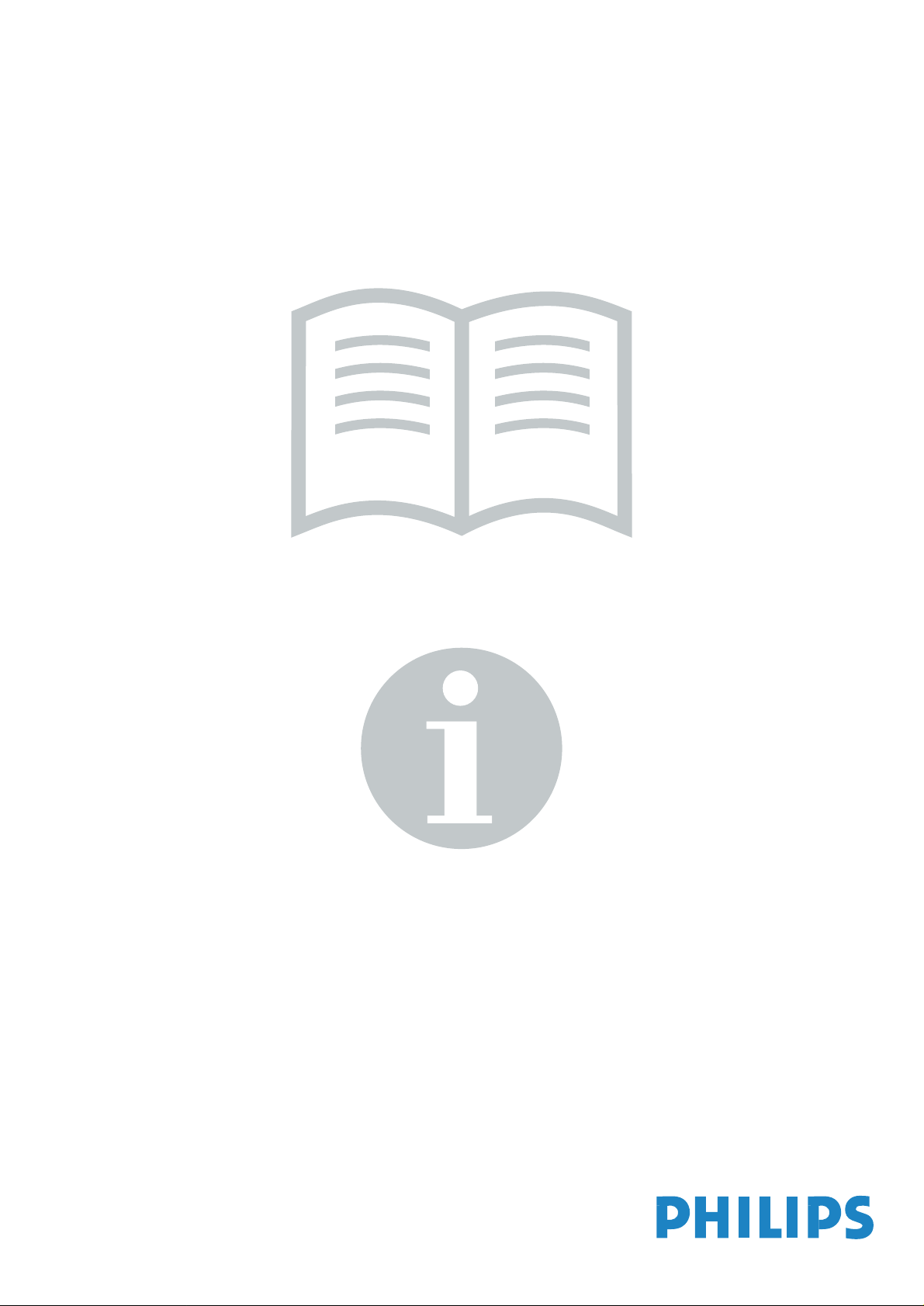
Page 2

Page 3
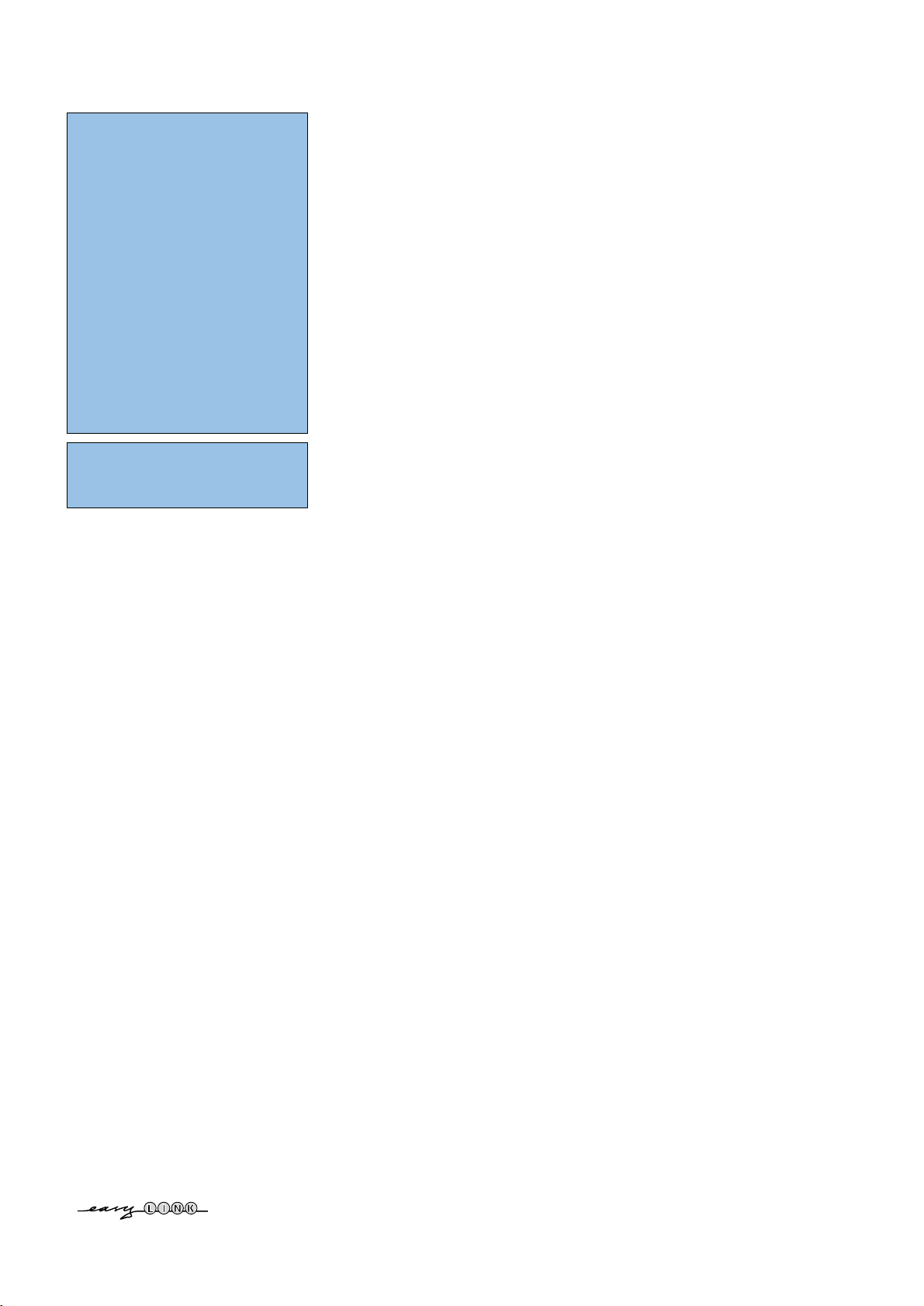
1
Innhold
Forberedelser . . . . . . . . . . . . . . . . . . . . . . . . . . . . . . . . . . . . . . . . . . . . . . 2
Tasten på høyre side av TV’en. . . . . . . . . . . . . . . . . . . . . . . . . . . . . . . . . . 2
Bruk av fjernkontrollen RC4302 . . . . . . . . . . . . . . . . . . . . . . . . . . . . . . . . 3
Bruk av menyen . . . . . . . . . . . . . . . . . . . . . . . . . . . . . . . . . . . . . . . . . . . . 5
Installasjon . . . . . . . . . . . . . . . . . . . . . . . . . . . . . . . . . . . . . . . . . . . . . . . . 5
Valg af menyspråk og land . . . . . . . . . . . . . . . . . . . . . . . . . . . . . . . . . . . . 5
Lagring av TV-stasjonen. . . . . . . . . . . . . . . . . . . . . . . . . . . . . . . . . . . . . . . 6
Automatisk installasjon 6
Manual installation 6
Inntasting av et programnavn 7
Omgjøring av programlisten 7
Valg av foretrukne TV-stasjoner 7
Innstilling av stilling. . . . . . . . . . . . . . . . . . . . . . . . . . . . . . . . . . . . . . . . . . 8
General 8
Kilde 9
Dekoder 10
Demo. . . . . . . . . . . . . . . . . . . . . . . . . . . . . . . . . . . . . . . . . . . . . . . . . . . . 10
Menyen TV. . . . . . . . . . . . . . . . . . . . . . . . . . . . . . . . . . . . . . . . . . . . . . . . 11
Menyen Bilde 11
Active Control 12
Menyen Lyd 12
Ambilight 13
Menyen Funksjonen 14
nexTView / Tekst-TV-guide . . . . . . . . . . . . . . . . . . . . . . . . . . . . . . . . . . . 15
nexTView/Tekst-TV-guide på/av 15
nexTView guider 15
Bilde/nexTView - Tekst-TV-guide 16
Tekst-TV Guide 16
Basisfunksjoner 16
Oppdatering og lagring av nexTView-informasjon 16
Tekst-TV . . . . . . . . . . . . . . . . . . . . . . . . . . . . . . . . . . . . . . . . . . . . . . . . . 17
Tekst-TV på/av 17
Valg av en Tekst-TV-side 17
Valg av forrige tekst-TV-side 17
Valg av tekst-TV-innholdsfortegnelsen 17
Valg av undersiden 17
Bilde/Tekst-TV 17
Forstørrelse 17
Hypertekst 17
Tekst-TV menyen 18
Tilkobling av tilleggsutstyr . . . . . . . . . . . . . . . . . . . . . . . . . . . . . . . . . . . 19
Opptaker (vcr-dvd+rw) 19
Annet tilleggsutstyr (satellittmottaker, dekoder, DVD, spill, osv.) 19
Sidekoplinger 19
Multikanals surround receiver 20
Subwoofer 20
Kople til din DVI-kontakt 20
Cinema Link Surround forsterker 21
For å velge tilkoblet tilleggsutstyr 21
Opptaker eller DVD med EasyLink 21
Opptak med opptaker som har EasyLink . . . . . . . . . . . . . . . . . . . . . . . . 21
Audio- og videoutstyret-taster . . . . . . . . . . . . . . . . . . . . . . . . . . . . . . . . 22
Tips . . . . . . . . . . . . . . . . . . . . . . . . . . . . . . . . . . . . . . . . . . . . . . . . . . . . . 23
Konfigurasjon av Cinema Link-tilleggsutstyret . . . . . . . . . . . . . . . . . . . . 27
Forberedelse og drift. . . . . . . . . . . . . . . . . . . . . . . . . . . . . . . . . . . . . . . . 27
Aktivere CinemaLink . . . . . . . . . . . . . . . . . . . . . . . . . . . . . . . . . . . . . . . 28
Mottakermeny 28
Lydmenyen 28
Surround-meny 29
Høyttalermenyen 29
Automatisk installasjon. . . . . . . . . . . . . . . . . . . . . . . . . . . . . . . . . . . . . . 30
Manuell installasjon . . . . . . . . . . . . . . . . . . . . . . . . . . . . . . . . . . . . . . . . . 30
Navngi - Omgjøre . . . . . . . . . . . . . . . . . . . . . . . . . . . . . . . . . . . . . . . . . . 30
RForskrifter når TV-apparatet ikke skal
brukes lenger
Philips er veldig nøye med miljøvennlige
produksjon i grønne fokalsoner. Det nye TVapparatet inneholder materialer som kan
resirkuleres og brukes på nytt. Spesialiserte
bedrifter demonterer det kasserte TVapparatet slik at de fortsatt brukbare
materialdelene samles. På denne måten
reduseres avfallsmaterialene til et minimum.
Din Tv inneholder en liten mengde (innenfor
toleransene) kvikksølv.Vennligst sørg for å
overholde lokale forskrifter angående
behandling av gamle TV-apparater.
Hjelp?
Hvis du ikke finner svar på spørsmålene
dine i bruksanvisningen eller hvis ‘Tips’ ikke
løser TV problemet ditt, kan du kontakte
din lokale Philips kundetjeneste eller
servicesenter.
Se i den vedlagte verdensomspennende
'World-wide guarantee' garantiboken.
Vær vennlig å ha modell og produkt
nummer klart, som står oppført bak på
apparatet eller på pakningen, før
oppringingen til kundesenteret.
Model: 32PF9966/10
42PF9966/10
50PF9966/10
Product No: ...........................................
Behandling av skjermen
Se Tips, s. 23.
EasyLink-opsjonene er basert på prinsippet ”styring ved hjelp av én tast”. Dette betyr at en rekke handlinger utføres
samtidig i f.eks. både TV-apparatet og videokassettspilleren hvis begge er utrustet med EasyLink-funksjonen og er
forbundet ved hjelp av eurokabelen som leveres med videomaskin.
Page 4
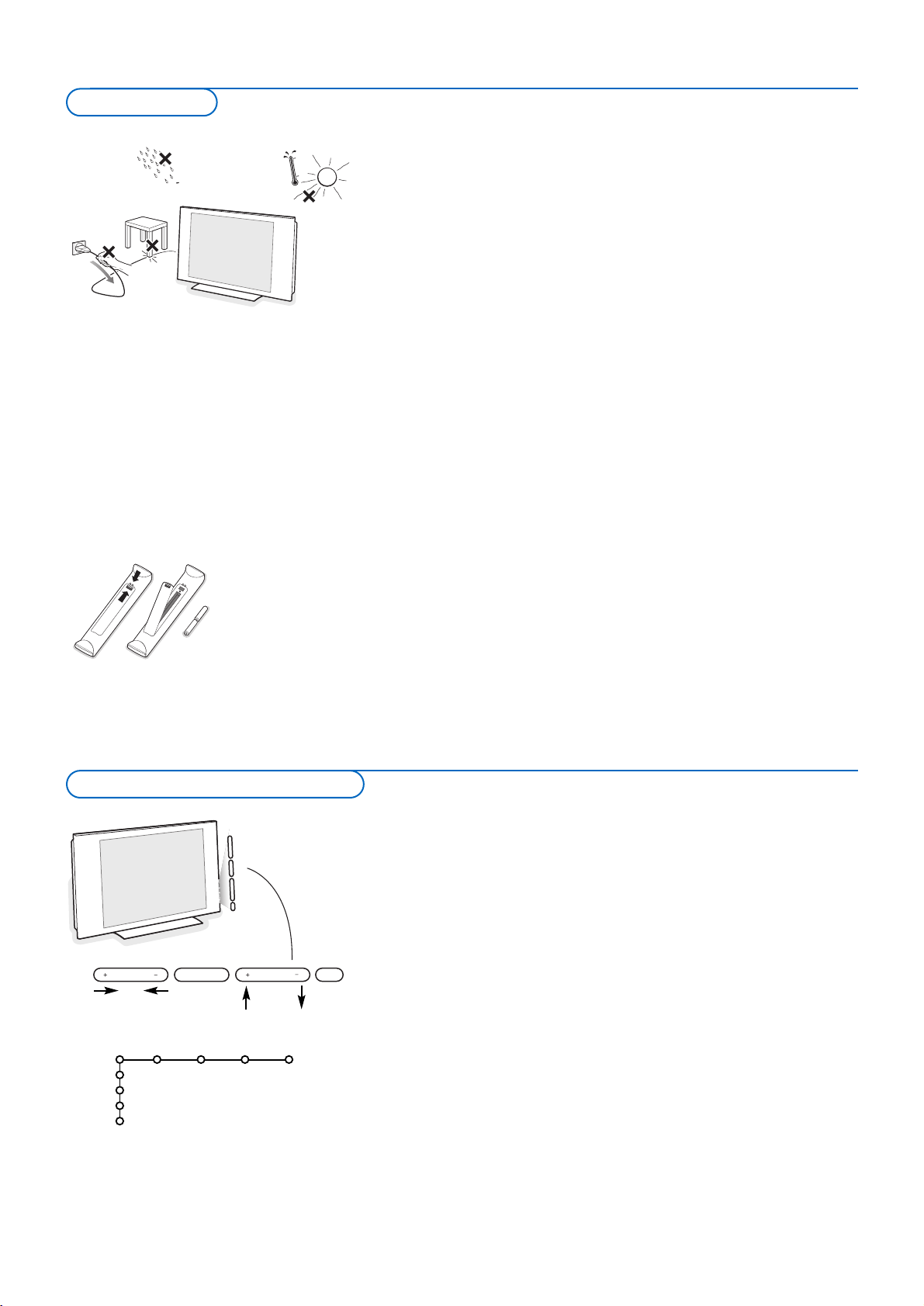
2
& Instrukser for veggmontering / stativ
Avhengig av TV-typen du har kjøpt kan den leveres med et veggfeste
og/eller et stativ. Se separat brosjyre for å montere det medleverte stativet
og/eller veggfestet. Sørg for at veggfestet monteres forsvarlig slik at det
oppfyller sikkerhetsforskriftene.TV-apparatets vekt (uten emballasje) er
henholdsvis ca. 20 kg (32PF9966); 42 kg (42PF9966); 58 kg (50PF9966).
é Plasser eller heng opp TV’en der du ønsker hvor du vil, men vær sikker på
at luft kan sirkulere fritt gjennom ventilasjonsribbene. Ikke installer TV’en på
et lukket sted som en bokhylle eller tilsvarende.
For å unngå farlige situasjoner må ingen bar flamme, som et tent stearinlys,
plasseres i nærheten av utstyret. Unngå varme, direkte sollys og utsettelse
for fuktighet eler vann. Utstyret må ikke utsettes for drypping eller sprut.
“ Sett antennestøpselet godt fast i antenninntaket x på TV-apparatets
underside. Hvis det oppstår interferens-striper, kan man undertrykke disse
ved å benytte den vedpakkede filtrerings-kabelen.
‘ For å tilkople din computer, se s. 20. For å tilkople annet utstyr, se s. 19.
Hvis du har en Cinema Link kombinasjon (Cinema Link Audio receiver
og/eller Cinema Link video recorder og/eller DVD-spiller), se den separate,
vedpakkede instruksjons-manualen, s. 25. For å oppnå beste resultat,
vennligst bruk bare de vedpakkede antennekablene mellom TV’en og
videorecorderen, og mellom videorecorder og antennekontaktenr.
( Sett inn den vedpakkede nettkabelen i bunnen av TVen og i veggkontakten
som har 198-264 volt nettspenning. For å hindre at det oppstår skade på
nettspenningskabelen, som igjen kan forårsake brann eller gi elektrisk støt,
må aldri TV-mottakeren plaseres oppå nettledningen.
§ Fjernkontroll: Sett i de 2 batteriene (type R6-1,5V).
Batteriene som følger med inneholder ikke tung-metallene kvikksølv og kadmium.
Vennligst undersøk selv hvordan de lokale forskriftene er angående behandling av
utbrukte batterier.
è Slå på apparatet : Sett på TV’en:Trykk nettbryteren B på høyre side av
TV’en.
Et lys foran på TV-apparatet og skjermen lyser opp. Hvis TV-apparatet er i
ventestilling (rød lys), trykk ned
- P + eller B-tasten på fjernkontrollen.
Hvis fjernkontrollen blir borte eller er defekt, er det fortsatt mulig å endre
noen av basisinnstillingene med tasten på høyre side av TV’en.
Trykk
• på V + og - tastene for å regulere lydstyrken
• på +P/CH- tastene for å velge TV-kanaler eller kilder
MENU-tasten kan brukes hvis du vil få frem hovedmenyen uten å bruke
fjernkontrollen.
Bruk
• V + og - tastene og
P/CH+ og P/CH- tastene for å velge menypunktene i
retningen som vist;
•
MENU-tastene for å bekrefte valget.
Merk: Når menyen aktiveres ved hjelp av
MENU-tasten på høyre side av TV’en, er det
bare mulig å forlate menyen ved hjelp av
Avslutt.
Naviger til
Avslutt og trykk på MENU-tasten.
MENU P/CHV
B
TV
Stilling
Demo
Installer
Avslutt
Bilde Lyd Ambilight Funksjon.
Tasten på høyre side av TV’en
Forberedelser
Page 5

3
Merk: I de fleste tilfeller er det nok med et tastetrykk for å aktivere funksjonen. Et nytt trykk på tasten vil deaktivere funksjonen. Hvis en tast byr på
flere valgmuligheter, blir det vist en kort liste. Trykk gjentatte ganger for å velge neste punkt på listen. Listen fjernes automatisk etter 6 sekunder, Du
kan også trykke på
OK for å fjerne den umiddelbart.
Bemerk: I DVI-modus er noen få knapper virksomme.
B
bæ
¬
+
-
V
+
-
P
v
b
i
0
h
q
Select
AMP DVD/R TV SAT AUX
MENU
MODEON/OFF
Ambilight
123
456
789
0
Ò®‡π
º
Ì
†
Active Control
S
®
®
®
®
OK
®
AMP DVD/R TV SAT AUX
Se ‘Audio- og videoutstyret-taster’,s.22.
v Velg annet utstyr
Se s. 21.
®ºÒ‡π†
Audio- og videoutstyret-taster
Se s. 22.
® Instant Opptak
Se Opptak med opptaker som har
EasyLink, s. 21.
U Klokkeslett
Tiden vises på skjermen.
Q Surround stilling
Incredible surround
Når Incredible Surround På velges i
stereo-lydsystem, virker det som om det
er større avstand mellom høyttalerne.
Virtual Dolby surround
Optimal med Dolby surround-signaler.
Gjør at du kan glede deg over Dolby
Surround Pro Logic effekt, som gjengir
lydeffekter i bakgrunnen. Se Lydmeny,
3D-effekt, s. 12.
Merk: Du kan gjøre samme valg i lydmenyen,
surround-stilling, s. 12.
Ì Cinema Go
Se den separate Cinema Link-håndboken,
s. 25.
æ NEXTVIEW av/på se s. 15
S Frys
For å fryse bildet.
Avhengig av inngangssignalet er denne
funksjonen kanskje ikke mulig.
i Informasjon på skjermen
Trykk for å vise informasjon (hvis den er
tilgjengelig) om valgt TV stasjon og
program.
Meny-info/Fjernkontroll-info
Trykk på i mens en meny vises på
skjermen dersom du vil se opplysninger
om valgt menypunkt.Trykk på hvilken
som helst tast på fjernkontrollen (unntatt
MENU-tasten eller siffertastene) for å få
opplysninger om
fjernkontrollfunksjonene.Tastens normale
funksjon blir ikke utført.
B Ventestilling
Trykk på knappen for å slå TV-apparatet
på eller av.
TV-apparatet slås av og det røde lyset
tennes.
x Pixel Plus 2 demo av/på
• Trykk for å slå Pixel Plus 2 demo på eller
av. Pixel Plus 2 blir slått på på skjermens
høyre side.
• Trykk lengre for å gjengi en liste over
innstillinger for digitale opsjoner. Bruk
markør opp/ned for å velge en av
innstillingene. Se også menyen Bilde,
Digitale valg, side 11.
b Tekst-tv av/på s. 17
Piltastene
Trykk piltastene opp/ned, venstre/høyre
for å navigere gjennom menyene.
OK Trykk inn denne tasten
• for å aktivere ditt valg i menyene.
• for å vise programlisten.
MENU
Hovedmeny av/på se s. 5
V For å regulere lydstyrken.
¬ Lyden blir utkoblet eller innkoblet.
P Valg av TV-stasjoner
For å bla gjennom TV-kanalene og kildene
som er lagret i favoritt-listen.
0/9 Siffertasten
For å velge en TV-kanal.
For et tosifret programnummer, slå inn
det andre sifferet før bindestreken
forsvinner. Hvis du ønsker å gå til en valgt
ensifret TV-stasjon med en gang, må du
holde siffertasten inne litt lenger.
0 Smart surf / NEXTVIEW themes
Ved hjelp av denne tasten kan du lett
bytte mellom 2 og opp til 9 forskjellige
TV-kanaler og kilder eller raskt velge TV
programmer hvis
NEXTVIEW med
bestemte temaer sendes. Se Generelt,
Smart surf, s. 8.
Trykk på
OK-tasten eller vent til fristen
løper ut for å fjerne Smart surf menyen.
Bruk av fjernkontrollen RC4302
Page 6
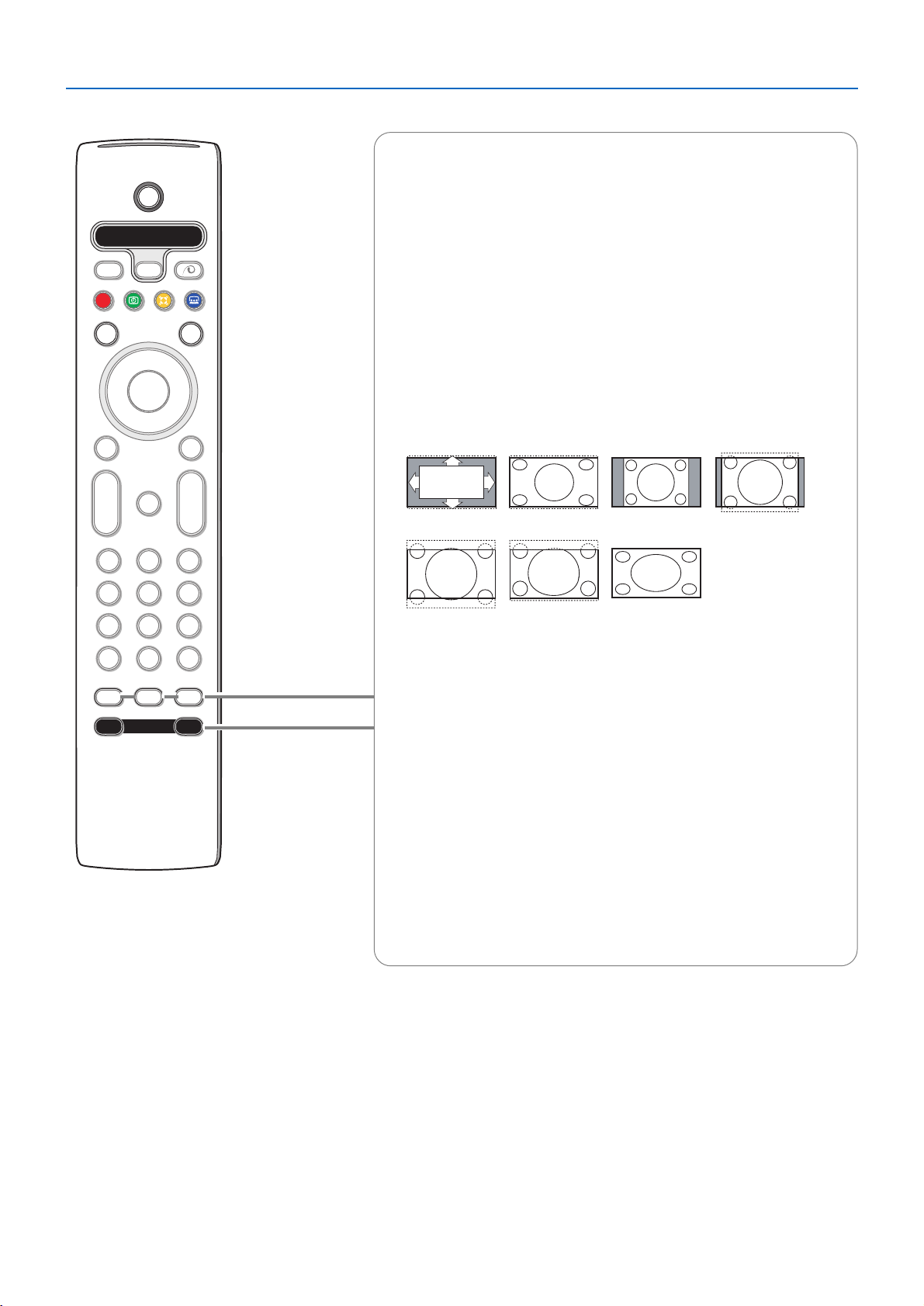
4
B
bæ
¬
+
-
V
+
-
P
v
b
i
0
h
q
Select
AMP DVD/R TV SAT AUX
MENU
MODEON/OFF
Ambilight
123
456
789
0
Ò®‡π
º
Ì
†
Active Control
S
®
®
®
®
OK
®
b Dobbelskjerm
& Trykk inn b eller æ knappen.
Trykk på
b-tasten for å vise Tekst-TV eller Tekst-TV-guide på høyre del av
skjermen.
é Trykk på b-tasten for å slå av dobbelskjerm.
Aktivere skjermmarkeringen
Når du er i splitt tv bilde/Tekst-TV, slå inn nummeret til ønsket side med siffereller med
-P+ tastene, deretter trykker du på MENU-tasten, velger deretter
venstre skjerm (med den blå kulen øverst).
Du kan nå velge en komprimert visning eller en fullskjermsvising av bildet/TekstTV-en med
q tastene.
h Active control se s. 12.
q Bildeformat
Trykk flere ganger på denne tast eller bruk markøren i opp/ned-retning for å velge
annet bildeformat:Auto format Super zoom, 4:3, Movie expand 14:9, Movie
expand 16:9, Zoom med undertekst eller Widescreen.
Auto format vil bildet automatisk fylle så mye av skjermen som mulig.
I tilfelle det er teksting i den svarte tekstremsen nederst på skjermen, gjør Auto
format disse undertitlene synlige. Hvis bare deler av tekstingen er synlig, trykk på
markør opp.
Hvis du ser en logo for TV-stasjonen i hjørnet på den øverste svarte remsen, vil
logoen forsvinne fra skjermen.
Super zoom fjerner de svarte remsene på sidene av 4:3 programmer med minimal
forvrengning.
Når du er i Movie expand 14:9, Movie expand 16:9, Super zoom eller Zoom med
undertekst bildeformat, kan du gjøre undertekst synlig eller usynlig med cursor
tastene opp/ned.
Bemerk: Med signaler fra DVI kontakten bak blir færre bildeformatsvalg mulig.
Ambilight se også side 13.
• ON/OFF (På/Av):Trykk for å slå Ambilight på eller av.
•
MODE (Modus): Trykk gjentatte ganger for å velge en av de forutbestemte
innstillingene for omgivelsesbelysning.
Merk: Når TV-apparatet blir satt i standby, og du slår på Ambilight, vil Ambilight bli
aktivert. Først da vil andre moduser bli tilgjengelige.
Auto format Super zoom 4:3 Movie expand 14:9
Movie expand 16:9
Zoom med undertekst
Widescreen
Page 7

5
& Trykk på MENU-tasten på fjernkontrollen for å gå til hovedmenyen. Du kan
til enhver tid forlate menyen ved å trykke på
MENU-tasten igjen.
Merk: Hvis du har koplet til Cinema Link tilleggsutstyr, blir flere menyer vist.
é Bruk markøren i opp/ned-retning for å velge TV-, Stilling-, Demo- eller
Installer-menyen. Bruk markør venstre/høyre for å velge Bilde, Lyd,
Ambilight eller Funksjoner.
Merk: I visse tilfeller blir ikke samtlige menypunkter vist på skjermen (En gruppe
blå kuler gir beskjed om dette.). Bruk markør nedover eller høyre for å se alle
punktene.
“ Bruk markøren i venstre/høyre retning for å velge menypunktet.
‘ Bruke markøren opp/ned en gang til for å velge kontrollen du ønsker å
velge eller å justere.
Merk: Punktene som ikke er tilgjengelige eller relevante vises i lysegrå farge og kan
ikke velges.
b
¬
+
-
V
+
-
P
v
Select
Ò‡ π
†
S
®
®
®
®
æ
B
AMP DVD/R TV SAT AUX
º
MENU
OK
®
cursor for å velge
justeringer
OK tast for å
aktivere
gå tilbake eller slå
av hovedmeny
Trykk på i tasten på
fjernkontrollen for å få
opplysninger angående det valgte
menypunktet.
Installasjonsmenyen inneholder følgende punkter:
EasyLink
Hvis videomaskinen din har EasyLink-funksjon, vil språket, landet og de tilgjengelige
kanalene automatisk bli overført til videomaskinen mens installasjonen pågår.
& Trykk på MENU-tasten på fjernkontrollen.
é Bruk markøren nedover for å velge Installer.
“ Bruk høyre markør for å velge Språk.
Følg instruksjonene på skjermen.
‘ Bruk markøren opp/ned for å velge det språket du foretrekker og trykk på
OK-tasten for å bekrefte valget.
( Bruk markøren nedover for å velge Land.
§ Velg landet du befinner deg i og trykk på OK-tasten.
Velg
Andre dersom ingen av landene stemme.
è Fortsett med installasjonsmenyen.
TV
Stilling
Demo
Installer
Bilde Lyd Ambilight Funksjon.
Installer
Språk Land Autom. Manuell Navngi Omgjøre Foretrukne
install. install. programmer
Språk
English
.....
Norsk
Installer
Land
Østerrike
Belgia
Kroatia
Installer
Valg af menyspråk og land
Installasjon
Bruk av menyen
Page 8
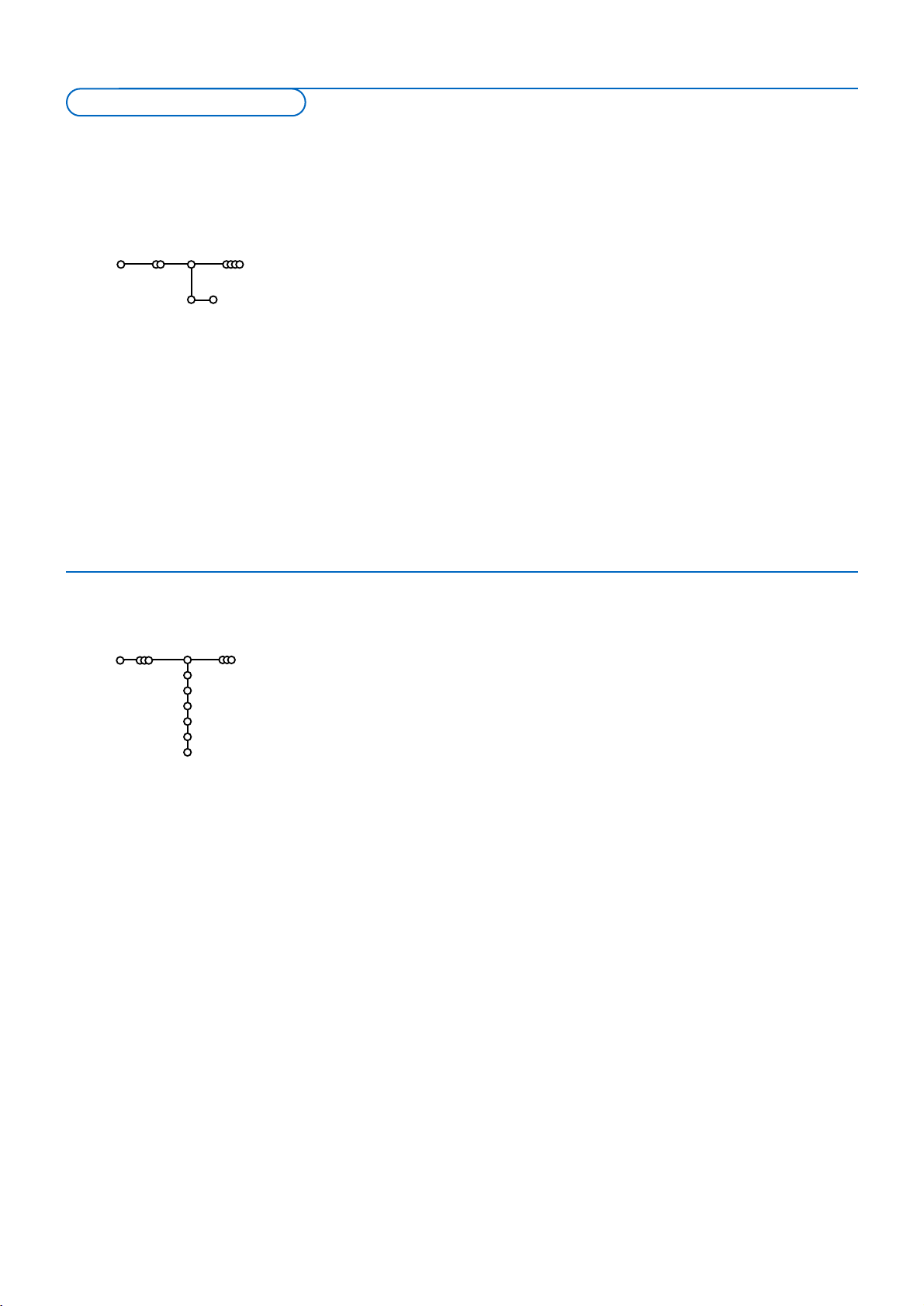
6
& Velg Autom. install. i installasjonsmenyen.
Merk: alle stasjonene skal være åpne for å kunne autoprogrammere. Hvis du får
spørsmål om dette, taster du inn ditt PIN-nummer for å låse opp alle stasjonene.
Se TV, Funksjon., Barnesikring, s. 14.
é Trykk på markøren nedover.
Autoprogrammering-Etiketten med alternativet
Start vises.
“ Trykk på høyre markør.
‘ Beskjeden Søking vises på skjermen, og her ser du også hvor fremgangsrik
autoprogrammeringen har vært.
Hvis et kabelsystem eller en TV-kanal som sender ACI (Automatic Channel
Installation) oppdages, blir det vist en liste over programmene. Uten ACIsending blir kanalene nummerert med hensyn til hvilket språk og land du har
valgt. Du kan bruke Bytting for å nummerere dem på nytt. Se side 7.
Det er mulig at kabeldistribusjonsselskapet eller TV-kanalen viser en valgmeny.
Menyens utseende og innhold bestemmes av kabeldistribusjonsselskapet eller TVkanalen. Gjør ditt valg ved hjelp av markøren og trykk på
OK-tasten.
Søking og lagring av TV-kanaler foregår kanal pr. kanal.
Du må ikke hoppe noe i menyen Manuell Installasjon.
& Velg Manuell install. i installasjonsmenyen.
é Trykk på markøren nedover.
Følg instruksjonene på skjermen.
Merk: Søking eller direkte valg av en TV-stasjon:
Hvis man vet frekvensen eller C- eller S-kanalnummeret, kan man taste dette inn
direkte med siffertastene 0 til 9 (e.g. 048). Trykk på markøren nedover for å
fortsette.
Gjenta for å søke en annen TV-stasjon etter at du har lagret valgt TVstasjon.
Etter å ha foretatt en korrekt innstilling av språk og land, kan du nå søke og lagre TV-kanalene på to forskjellige måter: Du kan bruke den
automatiske installasjonen eller den manuelle installasjonen (stille inn kanalene en for en).
Marker ditt valg ved hjelp av markør høyre.
Autom. install.
Installer Start
Installer
Manuell install.
Installer
Innstillingsvalg
System
Program
Søk
Fininnstilling
Lagre
Manual installation
Automatisk installasjon
Lagring av TV-stasjonen
Page 9
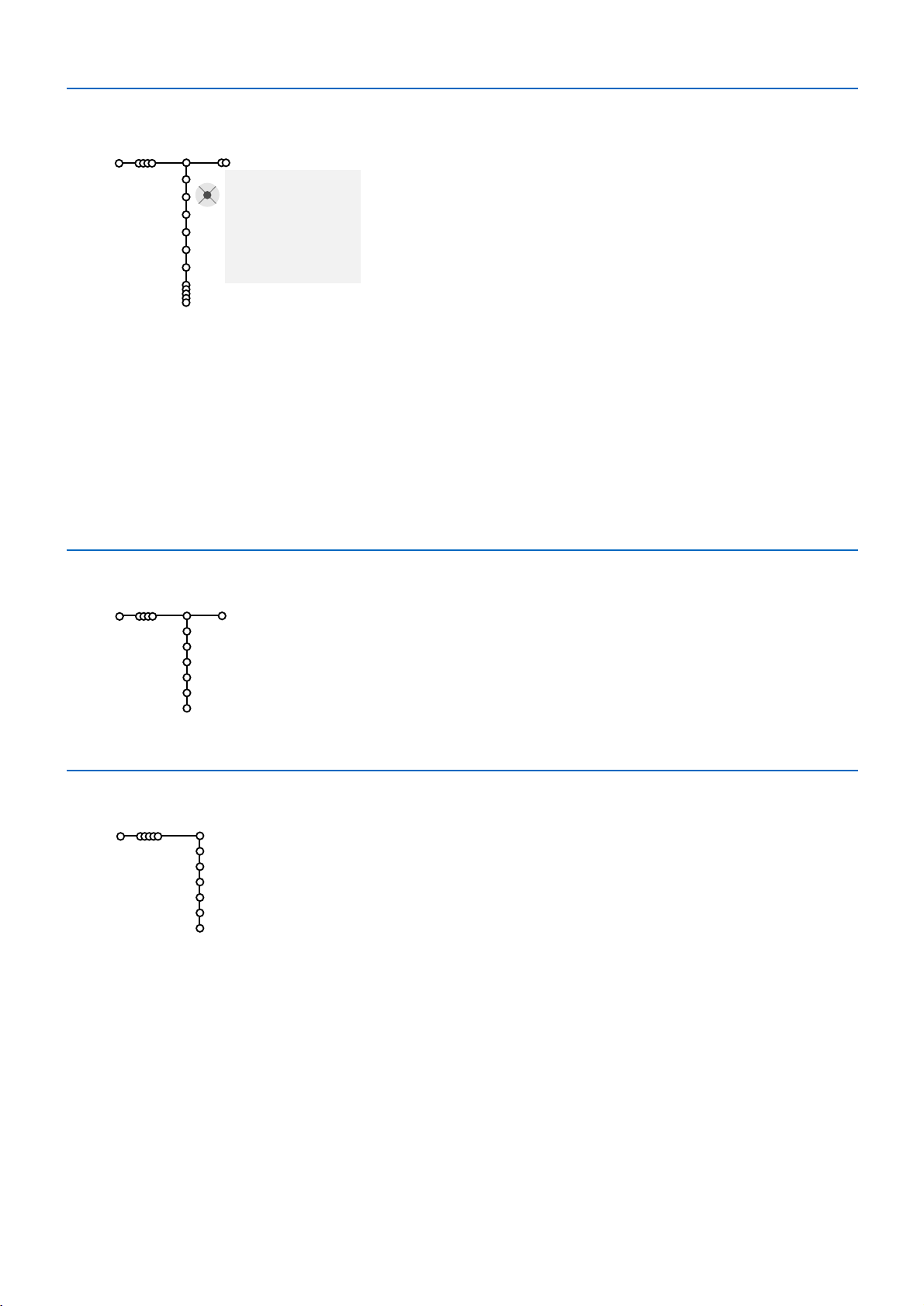
7
Det er mulig å endre det navnet som er lagret i hukommelsen eller å gi et navn
til TV-stasjoner som ennå ikke er tastet inn. Programnumrene 0 til 99 og det
eksterne utstyret kan tildeles navn på inntil 5 bokstaver eller sifre.
& Velg Navngi i Installasjons-menyen og trykk på markøren nedover.
é Velg programnummeret.
Merk: hold markøren opp/ned inne for å bla gjennom programlisten.
“ Trykk på høyre markør.
Et tastatur vises på skjermen.
Trykk på høyre markør for å gå inn i tastaturet.
Trykk på markør opp/ned, venstre/høyre for å velge første tegn og trykk på
OK. Gjenta dette for hvert tegn du ønsker å taste inn.
Velg
Space for å taste inn et mellomrom; Slett for å slette det uthevede
tegnet i navnet du har tastet inn;
Shift for å vise store eller små bokstaver
på tastaturet;
Spesiel for å vise spesielle tegn på tastaturet. Trykk på OK for
å bekrefte.
‘ Trykk noen ganger på venstre markør når du har navngitt stasjonen eller
tilleggsutstyret du har valgt.
( Velg et annet programnummer og gjenta trinn “ till ‘.
Rekkefølgen av de lagrede TV-stasjonene kan endres slik man vil.
& Velg Omgjøre i Installasjons-menyen og trykk OK tasten.
é Følg instruksjonene på skjermen.
& Velg Foretrukne programmer i Installasjons-menyen.
é Velg t programnummer med markøren opp/ned.
“ Velg Ja eller Nei med cursor tastene høyre.
‘ Gjenta é og “ for hver TV-stasjon eller tilleggsutstyr du ønsker å gjøre
til en foretrukket eller ikke-foretrukket TV-stasjon eller tilleggsutstyr.
pπ
® Space ® Slett
ABCDEFG 123
HIJKLMN 456
OPQRSTU 789
VWXYZ 0
® Shift ® Spesiel
Navngi
Installer
VCR1
BBC1
BBC2
CNN
TVE
.....
Omgjøre
Installer
BBC1
BBC2
TV1
CNN
ARD
NED 1
Foretrukne programmer
Installer
Ja
Ja
Nei
Ja
Nei
Nei
BBC1
BBC2
TV1
CNN
ARD
NED 1
Valg av foretrukne TV-stasjoner
Omgjøring av programlisten
Inntasting av et programnavn
Page 10

8
Stillingsmenyen inneholder ting som kontrollerer settingen av TV’ens funksjoner
og muligheter, service og evnt. øvrige produkter som ønskes tilkoplet.
Menyen
Generelt tillater deg å stille inn forskjellige parametere som vanligvis
ikke stilles inn like ofte som de fleste andre innstillinger.
Kilde-menyen gir deg mulighet til å velge en kilde.
Dekoder-menyen kan et eller flere program-nummre forbeholdes stasjoner
som mottas via dekoderen.
Trykk på i tasten på
fjernkontrollen for å få
opplysninger angående det valgte
menypunktet.
Generelt
Meny bakgrunn
Smart surf
Fabrikkinnst.
(NEXTVIEW produsent)
OSD
Programtittel
Tekst-TV 2.5
Auto surround
Subwoofer
Sett/Endring kode
Stilling
Denne menyen tillater deg å stille inn forskjellige parametere som vanligvis ikke
stilles inn like ofte som de fleste andre innstillinger.
Meny bakgrunn
Velg
Ja eller Nei for å ha meny-bakgrunnen på eller av.
Smart surf
& Velg Smart surf.
é Med venstre/høyre markør, velg
•
2 programmer hvis du ønsker å bruke 0-tasten for å skifte mellom de
nåværende stasjonene og stasjonene du har valgt tidligere,
•
9 programmer hvis du ønsker å bruke 0-tasten for å gå til en liste der
du kan velge opptil 9 stasjoner.
•
Temaer, hvis du ønsker at 0-tasten raskt skal velge TV-programmer
dersom
NEXTVIEW sender programmer med bestemte temaer. Se s. 15.
For å tillegge/fjerne en stasjon eller kilde til/fra listen med 9
programmer:
Stiller du inn stasjonen eller kilden du ønsker å tilføye.
Trykk på 0-tasten og trykk på høyre markør for å tilføye eller fjerne.
Merk: Hvis det allerede er ni stasjoner/kilder i listen, vil stasjonen nederst på listen
bli fjernet.
Fabrikkinnstilling
Dette stiller billed- og lydinnstillingene tilbake til de opprinnelige
produksjonsverdiene, men opprettholder kanalinnstillingene.
NEXTVIEW produsent
Velg en TV-stasjon som sender ut
NEXTVIEW-data. Hvordan bruke
NEXTVIEW, se s. 15.
OSD (On Screen Display)
& Velg OSD.
é Velg Normal dersom du vil at program-nummer,TV-stasjon og
programinformasjon skal vises på skjermen kontinuerlig.Velg
Minimum
dersom du vil se redusert informasjon om stasjonen.
Merk: Når Teksting er på, se Funksjoner, s. 13, er det ikke mulig å få fremvising av
programnummeret.
Programtittel
Velg
Program tittel Ja eller Nei.
Hvis
Ja er valgt etter at et TV program er valgt, eller etter at i knappen
på fjernkontrollen er trykket, kan en TV-kanal som sender teletekst
overføre navnet på TV-kanalen eller programtittelen.
Hvis
Nei er valgt, så vil programtittelen bare vises etter at i knappen er
nedtrykket og ikke etter valg av en TV-kanal.
General
Innstilling av stilling
Page 11
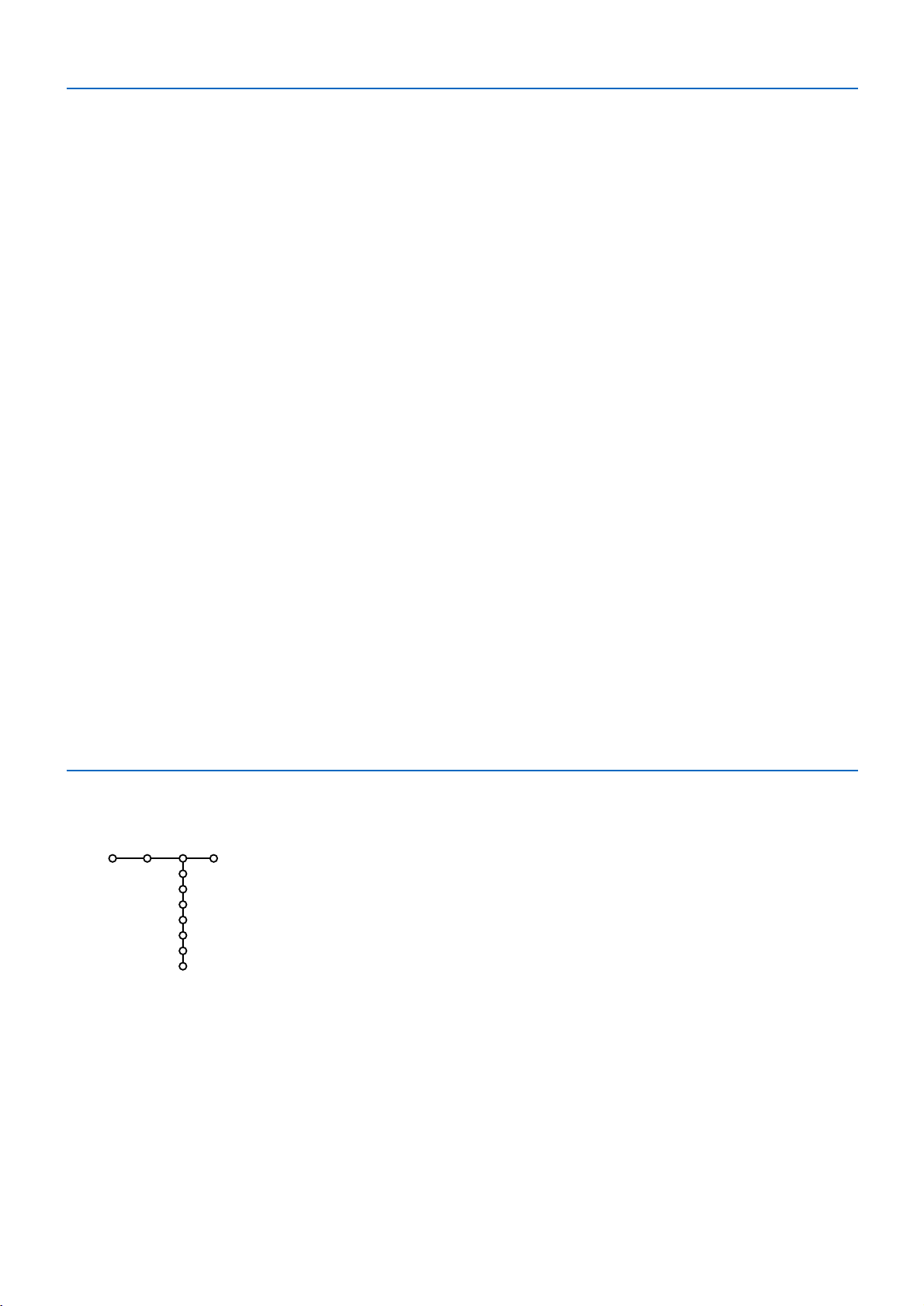
9
Kilde
EXT1
EXT2
EXT3
DVI-I
Side
Senter-input
Senter inn vol.
Stilling
Denne menyen gjør det mulig å velge tilleggsutstyret som du har koblet til en
av de eksterne innmatingene.
& Trykk på høyre markør for å taste inn listen med navn på tilleggsutstyret
som er koblet til innmatingen du har valgt.
é Velg tilleggsutstyret med markør opp/ned.
Når du har valgt kilden, f.eks. DVD, vil denne kilden bli valgt automatisk når
fjernkontrollen er i DVD-modus, se s. 3, og når du trykker inn v-tasten på
fjernkontrollen.
Senter-input - Senter inn volym
Hvis du har koplet en surround-mottaker til TV-apparatet, se s. 20 kan TVapparatets høyttalere bli brukt som sentral høyttaler, noe som gjør det
unødvendig å bruke en separat sentral høyttaler.
Velg
Senter-input På .
Hvis du har valgt
På, kan du justere lydstyrken i den sentrale høyttaleren med
markør venstre/ høyre for å korrigere forskjeller i lydstyrke mellom den
eksterne audio-mottakeren og høyttalerne.
Merk: En Cinema Link surround-mottaker fungerer ikke på denne måten.
Kilde
Tekst-TV 2.5
Noen TV-stasjoner gir deg muligheten å se flere farger, andre
bakgrunnsfarger og finere bilder i Tekst-TV-sidene.
& Velg Tekst-TV 2.5.
é Trykk på høyre markør for å velge Tekst-TV 2,5 På for å benytte deg av
denne funksjonen.
“ Trykk på høyre markør igjen for å velge Tekst-TV 2.5 Av hvis du
foretrekker Tekst-TV med en mer nøytrale utforming.Valget ditt er gyldig
for alle stasjonene som sender ut Tekst-TV 2.5.
Merk: Det kan ta et par sekunder før Tekst-TV-utsendingen stilles om til Tekst-TV 2.5.
Auto Surround
Noen ganger sender TV-stasjonen spesielle signaler for programmer som er
kodet for Surround-lyd. TV-apparatet går automatisk til best mulig
surround-lydmodus når
Auto Surround står På.
Subwoofer
Velg
Ja hvis du har installert en extern subwoofer. Se Forbinde tilleggutstyr,
forbinde ekstra subwoofer, side 20.
Sett/Endring kode
Funksjonen Barnesikring (se TV, Funksjon., s. 14) gir deg muligheten å låse
stasjonene for å hindre barn i å se på visse programmer. For å se de låste
stasjonene, må du taste inn en tilgangskode. Menypunktet Sett/Endring kode
gjør det mulig å opprette eller endre et personlig identifikasjonsnummer
(Personal Identification Nummer – PIN).
& Velg Sett/Endring kode.
é Hvis det fremdeles ikke finnes noen kode, settes menypunktet til Sett
kode
.
Hvis en kode er blitt innført tidligere, settes menypunktet på
Endring av
kode
.Følg instruksjonene på skjermen.
Viktig: du har glemt koden !
& Velg Endring av kode i Generelt-menyen og trykk OK tasten
é Trykk på venstre markør og tast inn prioritetskoden 8-8-8-8.
“ Trykk på markøren igjen og tast inn en ny personlig firesifret kode. Den
forrige koden slettes og den nye koden lagres.
Page 12

1010
Hvis en dekoder eller omformer er tilkoblet, se s. 19, kan et eller flere
programnummre forbeholdes stasjoner som mottas via dekoderen.
& Trykk på høyre markør for å velge Dekoder.
é Velg Program.
“ Velg programnummeret som du har brukt til å lagre programmet som
kommer fra din dekoder.
‘ Velg Status.
• Trykk på markørtastene venstre/høyre for å velge
Av, EXT1 eller EXT2,
eurokontakten som dekoderen er koblet til.
• Velg
Av hvis det valgte programnummeret ikke skal være et dekoder-
programnummer.
Merk: Velg
EXT2 når dekoderen er koplet til din EasyLink videomaskin.
Demo-menyen gjør det mulig å demonstrere TV-apparatets alternativer hver for seg
eller i en kontinuerlig sløyfe.
Når du går gjennom alle Ambilight-moduser, vil hver displaymodus bli gjengitt i 10
sekunder. Før du skifter til neste modus, vil lyset først slukkes gradvis til det er avslått
og deretter bli gradvis sterkere i neste modus.
Hvis Auto demo er valgt, vil demoen automatisk vise alle funksjonene etter
hverandre i en sløyfe.Trykk på en av markørtastene for å stanse Auto demo.
Hvis du har valgt en av funksjonene, vil demoen for denne spesielle funksjonen bli
avspilt kun en gang, og demo-menyen vil forsvinne.
Merk: Dealer demo er ikke en del av den automatiske sekvensen og kan kun bli
aktivert for seg.
Dekoder
Program
Status
Stilling
Auto demo
......
Forhandler-demo
- Digitale valg
- Lysføler
- 3D Y/C Kamfilter
TV
Stilling
Demo
Installer
Demo
Dekoder
Page 13

1111
Trykk på MENU-tasten på fjernkontrollen for å gå til hovedmenyen.
Bemerk: Avhengig av inngangssignal vil et eller flere menyvalg ikke være mulig.
Trykk på i tasten på
fjernkontrollen for å få
opplysninger angående det valgte
menypunktet.
Bilde Lyd Ambilight Funksjon.
Smart bilde
Kontrast
Lysstyrke
Farge
Skarphet
Fargenyanse
Digitale valg
Dynamisk kontrast
DNR
Fargeforbedring
(Fargeblanding)
Bildeformat
TV
& Trykk på høyre markør for å velge Bilde.
é Velg et menypunkt i Billedmenyen med markøren opp/ned.
“ Juster innstillingene med markøren venstre/høyre eller tast inn listen over
undermenypunkter med høyre markør.Velg et undermenypunkt med
markøren opp/ned.
Merk: for å fjerne meny-bakgrunnen før du justerer bildeinnstillingene, se Velge TVoppsett, Generelt, s. 8.
Smart bilde
Velg
Smart bilde for å vise en liste over forutbestemt billedinnstillinger,
som svarer til spesifikke verksinnstillinger.
Idealinnstill. henviser til personlige billedinnstillinger i billedmenyen.
Denne Philips TVen har fabrikkjusteringer for bildegjengivelse som passer best i
godt opplyste butikklokaker med lysstoffrørbelysning. Ettersom ditt hjem
sannsynligvis ikke har samme type belysning som en butikk, anbefaler vi at du
benytter Smart bilde og blar gjennom de ulike alternativene for å finne de
bildejusteringene som passer ditt hjem best. De fleste forbrukere foretrekker
innstillingen
Naturlig.
Digitale valg
Pixel Plus 2 er den optimale innstillingen, den dobler den vannrette
opplysningen og øker antall linjer med 33 %. Du kan velge Movie Plus i
tilfelle en ‘omrisseffekt’ virker forstyrrende. Det er mulig å velge Progressive
Scan, dersom du foretrekker dette.
Dynamisk kontrast
Innstiller nivået der TV'en automatisk forstørrer detaljene i bildets mørke,
lyse og middels områder.
DNR
Dette innstiller nivået der ulyd blir målt og minsket i bildet.
Fargeforbedring
Dette gjør fargene mer levende og forbedrer oppløsningen i de lyse
fargenes detaljer.
Fargeblanding
Dette kompenserer fargevariasjonene i NTSC-kodede overføringer.
Bildeformat
Dette justerer bildestørrelsen avhengig av utsendelsesformat og de
innstillinger du foretrekker.
Se også Bruke fjernkontrolleen, Bildeformat, side 4.
Menyen Bilde
Menyen TV
Page 14

1212
TV-apparatet måler og korrigerer hele tiden alle signalene som kommer inn for
å produsere det best mulige bildet. Sensoren for omgivelses-belysning justerer
innstillingene etter synsforholdene i rommet (bare når du har valgt Active
control-verdien Middels eller Maksimum).
& Trykk på h-tasten på fjernkontrollen.
é Active Control menyen vises.
Merk: slå av alle menyene på skjermen.
“ Trykk på markør opp/ned for å velge Active Control verdiene Av,
Minimum, Middels eller Maksimum.
Billedinnstillingene forbedres optimalt kontinuerlig og automatisk, fremstilt
av et strekdiagram. Menypunktene kan ikke velges.
‘ Trykk på markør høyre for å velge Smart bilde.
( Trykk på markør opp/ned for å velge en av de forutbestemte
billedinnstillingene.
§ Trykk på markør høyre for å velge Aktiv display.
è Trykk på markør opp/ned for å velge Vis menylinjer, en av Splitt TV
fremstillingene eller
Av.
Når du velger Dynamisk kontrast, Pixel Plus 2, DNR (Digital Noise
Reduction) eller Digital Natural Motion, deles TV-skjermen opp i to deler:
på skjermens venstre del er den valgte billedkvalitets-innstillingen slått av og
i den høyre delen slått på.
Bemerk: Avhengig av inngangssignalet vil en eller flere av dual screen modusene
ikke være valgbare.
! Trykk på h tasten igjen for å slå av Active Control menyen.
& Trykk på høyre markør for å velge Lyd.
é Velg menyinnstillingene i Lyd-menyen med markøren opp/ned og juster
innstillingene med markøren venstre/høyre. Husk at kontrollinnstillingene
ligger på normale mellomverdinivåer når båndskalaen ligger i midten.
Smart lyd
Velg
Smart lyd for å vise en liste over forutbestemte lydinnstillinger, hver
enkelt av dem svarer til en spesifikk verksinnstilling for diskant og bass.
Idealinnstill. henviser til personlige innstillinger i lydmenyen.
Merk:
- Noen menypunkter er kun tilgjengelige i tilfelle du har en Cinema Link-konfigurasjon
og når Cinema Link er aktivert. Andre menypunkter styres av audio-mottakeren i
stedet for av TV-apparatet. Se det separate Cinema Link-heftet, s. 25.
- Språk X er kun tilgjengelig med dobbel lydoverføring.
- Mono/Stereo kan kun velges ved analog overføring i stereo.
- Nicam/Analog kan kun velges ved Nicam-overføring.
Lyd
Smart lyd
Equalizer
Lydstyrke
Balanse
Loudness
Hodetelefon-styrke
Surround-modus
(Språk I-II)
(Mono/Stereo)
(Nicam/Analog)
(3D virkning)
AVL
Delta lydstyrke
TV
Menyen Lyd
Active Control
Page 15

13
Ambilight
Ambilight
Lysstyrke
Stilling
(Farge)
( Fargepalett)
( Metning)
TV
Smart farge stillinger:
•
Idealinnstill.:Velg hvilken som helst farge eller
nyanse som stemmer med din personlige smak,
f.eks. innredning, programinnholdet (idrett, film,
o.s.v.), hvilket humør du er i, o.s.v.
•
Varm hvit: Fargen tilsvarer de fleste normale
lyspærer.Velg denne innstillingene hvis du vil at
Ambilight skal passe den normale stuebelysningen
best mulig.
•
Kald hvit: Fargen tilsvarer normalt dagslys
(6500K).Velg denne innstillingen hvis du vil ha en
mer kjølig belysning.
Merk: 6500K er den SMPTE-anbefalte innstillingen for
stemningsfull bakgrunnsbelysning på skjermer.
•
Blå: Den blå fargen blir foretrukket av de fleste
brukere når de vil skape en kjølig, moderne
og/eller mystisk atmosfære.Velg denne
innstillingen etter personlig smak eller humør.
Trykk på i tasten på
fjernkontrollen for å få
opplysninger angående det valgte
menypunktet.
Stemningslys (Ambilight) er et nyskapende lyssystem som bruker lys med fullt
justerbare farger på baksiden av TV’en for å forbedre seeropplevelsen.Analysen
av bildeinnholdet tilpasser seg hele tiden til fargene, eller så kan man stille inn
lyset til hvilken som helst bestemt farge og flere nyanser av hvitt. Stemningslys
(ambilight) skaper den ideelle seeropplevelsen for din TV, noe som fører til en
mer avslappet opplevelse, forbedrede bildedetaljer, kontrast og farge.
I standby-modus kan lysene stilles inn/opereres på hvilken som helst farge og
skape en unik atmosfære i rommet.
& Velg Ambilight i TV-menyen.
é Trykk på markør ned for å gå inn i Ambilight-menyen.
“ Velg Ambilight og trykk på høyre markør for å velge Av eller På.
•
Av: slår av stemningslysene (ambient lights) og slukker alle andre
menypunkter.
•
På: stemningslysene er på. Lysinnstillingene kan forbedres i menyene
nedenfor.
‘ Velg Lysstyrke for å tilpasse lysutgangen i stemningslysene.
( Velg Stilling og trykk på høyre markør for å velge Farge, Omgivelse,
Avslappende, Film eller Handling.
• Farge: dette viser konstant lys i henhold til innstillingene i fargemenyen i
Ambilight. Se nedenfor.
•
Omgivelse, Avslapende, Film og Handling vil på en dynamisk måte
stemme overens med skarphet og farge i innholdet på skjermen.
De modus du har valgt vil påvirke hastigheten og/eller metningen og/eller
intensiteten som er avgjørende for synsinntrykket.
I
Avslappende stilling endrer f.eks. graden av skarphet og farge seg på en
smidig og varsom måte, slik at seeropplevelsen blir både dypere og mer
avslappet.
Omgivelse er graden av endring i skarphet og farge slik den er
forhåndsdefinert fra fabrikken.
Film påvirker opplevelsen av en film, mens Handling påvirker det
dynamiske inntrykket.
Merk:
- Graden av forandring er begrenset, slik at du skal slippe ubehagelige inntrykk.
- Alt etter hvilket valg du har tatt, kan noen punkter på Ambilight-menyen slukkes
og kan dermed ikke velges.
§ Dersom du har valgt Farge på Stillingsmenyen:
• Velg
Farge i Ambilight-menyen og trykk på høyre markør.
• Velg
Smart farge Idealinnstill., Varm hvit, Kald hvit eller Blå.
• Velg
Fargepalett for å velge generell farge på lyset.
• Velg
Metning for å tilpasse lysets fargerikhet.
Merk:
- Tilpasses innstillingene i Fargpaletten og/eller Metning, stilles fargemodus inn på
Idealinnstilling .
- Fargemoduset du har valgt vil være det samme som da stemningslysene
(ambient lights) ble slått på fra standby.
Ambilight i Standby-stilling
Når TV’en er avslått, slås også stemningslysene av. Når TV’en er i standbymodus, kan stemningslysene brukes til å skape en unik stemning i rommet.
Trykk på stemningslysets av/på-knapp på fjernkontrollen for å skifte mellom
Ambilight Av eller På.
Infrarød interferens på eksternt utstyr
Plassér eksternt utstyr ute av syne for ambilight-lyset for å unngådårlig
mottaking av fjernkontrollsignaler.
Merknad: Ambilight fungerer ikke tilfredsstillende i temperaturer under 15°C.
Ambilight
Page 16

14
Trykk på i tasten på
fjernkontrollen for å få
opplysninger om det markerte
menypunktet.
Av
På
På ved lydutkopl.
Funksjon.
Programliste
Undertekst
Tidsinnst. avslag
Barnesikring
Timer
TV
Barnesikring
Lås
Pers. lås
Låse opp
(Aldersgrense)
Lås etter
Programlås
(Kategorilås)
VCR1
BBC2
CNN
TVE
π.....
Søndag
Mandag
.......
Daglig
15:45
Timer
Av
På
& Trykk på høyre markør for å velge Funksjon.
é Velg meny-innstillingene i Menyen Funksjoner med markøren opp/ned og
juster innstillingene med markøren venstre/høyre.
Programliste
Trykk på
OK-tasten for å skifte til den valgte TV-stasjonen eller
tilleggsutstyret.
Undertekst
Tekstsiden må lagres for hver TV-kanal:
Slå på tekst-TV og velg den riktige undertekst-siden i oversikten. Slå av
tekst-TV.
Teksting På vil automatisk vise tekstingen på de valgte TV-kanalene hvis
teksting sendes. Et symbol vil angi at modusen er på.
Velg
På ved ljudutkopl. når du ønsker å se tekstingen automatisk når lyden
er blitt dempet med ¬-tasten på fjernkontrollen.
Tidsinnst. avslag
Dette innstiller en tidsperiode da TV'en automatisk kifter til standby.
Barnesikring
& Velg Barnesikring.
é Trykk på høyre markør for å gå inn i menyen Barnesikring. Du anmodes om
å taste inn din kode.
Merk: du må taste inn koden hver gang du går inn i menyen Barnesikring.
Viktig: du har glemt koden ! Se s. 9.
“ Velg en av menyinnstillingene i menyen Barnesikring.
•
Lås hvis du ønsker å låse alle stasjoner og tilleggsutstyr.
•
Pers.lås og trykk på høyre markør.Meny-punktene Aldersgrense og
Kategorilås er tilgjengelig når
NEXTVIEW-utsendingen er tilgjengelig.
Velg:
-
Aldersgrense hvis du ønsker å låse programmer med hensyn til en viss
alder: Av, 2, 4 ... 16;
-
Lås etter hvis du ønsker å låse alle programmer fra en bestemt tid.Trykk
på høyre markør og tast inn tiden med markørene opp/ned og høyre.
Trykk på
OK-tasten for å bekrefte.
-
Programlås hvis du ønsker å låse programmer fra en bestemt TV-stasjon
eller ekstern kilde.
-
Kategorilås hvis du ønsker å låse program-mer som er relatert til et
bestemt emne: filmer, sport, shower....
•
Låse opp for å åpne alle låste stasjoner og eksterne kilder på en gang.
Timer
Enten fra standby eller på, skifter dette automatisk TV'en til spesifisert
programnummer til spesifisert tid.
& Velg Timer med markøren ned.
é Velg På med høyre markør.
“ Trykk på høyre markør en gang til for å taste inn programlisten.
‘ Velg TV-stasjonen eller den eksterne kilden du ønsker at TV-apparatet skal
velge på en bestemt tid og dag.
( Trykk på høyre markør igjen for å velge en ukedag eller for å velge Daglig.
§ Trykk på høyre markør en gang til for å taste inn tiden med siffertastene
eller med markøren opp/ned og trykk på
OK-tasten for å aktivere.
è Trykk på MENU-tasten for å slå av menyen.
Merk:
- For å kontrollere tidsinnstillingene, trykker du på i-tasten.
Menyen Funksjonen
Page 17

15
NEXTV
IEW er en elektronisk guide som gjør det mulig å slå opp programmer på samme måte som i en avis eller et TV-
blad. Du kan sortere programmene etter emne (filmer, sport...), få detaljert informasjon og programmere videomaskinen
hvis den er utstyrt med
NEXTVIEWLink-funksjonen.
Idet NEXTVIEW tjenesten bare er tilgjengelig på visse
program i enkelte land,er
NEXTVIEW funksjonen slått
AV
i
fabrikk-innstillingene.
Videotext Guide funksjonen kan benyttes isteden. Denne er
basert på Tekst-TV-programinformasjon (hvis denne er
tilgjengelig) og tilbyr de fleste funksjonene i
NEX
TVIEW.
Hvis du ønsker å bruke
NEXTVIEW tjenesten, må du slå
PÅ
NEXTVIEW funksjonen:
& Trykk samtidig og kontinuerlig i minst 4 sekunder på MENU-
knappen på høyre side av TV-apparatet og sifferknappen “1”
på fjernkontrollen.
é TV’en slår seg over til standby.
“ Slå TV’en på igjen.
Følgende endringer inntreffer:
NEX
TVIEW produsent
-menyen og Temaer alternativene i
Smart surf menyen vises nå i menyen Stillinger, Generelt. Se s. 8.
Merk: TV-stasjonen er ansvarlig for informasjonens innhold.
For å slå
AV NEXTV
IEW funksjonen igjen:
& Trykk samtidig og kontinuerlig i minst 4 sekunder på MENU-
knappen på høyre side av TV-apparatet og sifferknappen “0”
på fjernkontrollen.
é TV’en slår seg over til standby.
“ Slå TV’en på igjen.
‘
NEXTVIEW produsent-menyen og Temaer alternativene i
Smart surf menyen er ikke lenger tilgjengelig i menyen
Stillinger, Generelt.
NEXTVIEW guider
& Bruk markørtasten venstre/høyre for å velge Tid, Kanal, Tema, Dato. Tidguiden gir en oversikt over alle programtitler som er aktive i
den valgte tidblokken.
Kanalguiden gir en oversikt over alle programmer som sendes ut av en enkelt stasjon i løpet av en dag. Med
Datoguiden kan du velge en spesifikk dato. Temaguiden viser en liste over alle programmer på datoen du har valgt, som stemmer
overens med kategorien du har valgt. Mens TV-apparatet går gjennom menyguiden, samler det sorteringkriteriene for til slutt å vise
en liste over programmer.
é Trykk på OK-tasten for å velge guide-type.
“ Flytt pucken nedover og til høyre for å velge programmene. Hvis funksjonen er tilgjengelig, ser du en oversikt eller kommentar om
programmet nederst på skjermen.
‘ Bruk markøren opp/ned for å bla gjennom programmene.
NEXTVIEW/Tekst-TV-guide på/av
Trykk på æ-tasten på fjernkontrollen for å slå på eller av NEXTVIEW/Tekst-TV guide.
En meny vises på skjermen med beskjeden
Vent et øyeblikk. Etter en stund får du:
• en
NEXTVIEW-side, hvis stasjonen du har valgt sender ut denne tjenesten (NEXTVIEW-logoen vises),
• en Tekst-TV-side, hvis stasjonen du har valgt ikke sender ut
NEXTVIEW,
• Beskjeden
Ingen informasjon tilgjengelig vises hvis hverken
NEX
TVIEW eller Tekst-TV sendes ut.Velg i så fall en annen stasjon.
Visning av en
NEXTVIEW side
Informasjonen kommer fra stasjonen som overfører
NEXTVIEW tjenesten.
Se også menyen Stilling, Generelt,
NEXTVIEW produsent, s. 8.
Denne logoen blir bare vist under en NEXTVIEW sending.
Ingen logo indikerer at det er en tekst-TV program guide.
Programnvn og
kringkasting tid
Overs. Opptak Minne Se på Lås
Mon 03
Mon 03
Tue 04
Wed 05
Thu 06
Fri 07
Sat 08
puck
funksjons knapper
NEX
TVIEW guider
BBC1 18.00 BBC News
BBC2 18.00 The Simpsons
CNN 18.00 World News
FR2 18.00 On a tout essayé!
CH5 18.15 Tomorrow Never Dies
Menu 18.00 Kanal Tema
Mon 05 Feb 18.00
Overs. Opptak Minne Se på Lås
Tid Kanal Tema Dato
Mon 05 Feb 18.00
Menu
Provider menu
NEXTV
IEW / Tekst-TV-guide
Page 18

16
Basisfunksjoner
Trykk på en av de grå x,røde ®,grønne U, gule Q eller blå Ì tastene for å aktivere en tekst-TV-guide-funksjon. Tastene
vises i grått hvis funksjonen ikke er tilgjengelig.
Oversikt: denne menyen skaffer deg en liste over programmer som er markert som påminnelser, de som skal spilles inn og de som er
låst. Denne menyen kan brukes for å bytte eller flytte på markerte programmer.
Opptak: for å programmere videomaskinens opptak (hvis den har en NEXTVIEWLINK- funksjon og er tilkoplet EXT2).
Påminnelse: for å slå automatisk på TV-apparatet hvis det står i standby-modus eller forhindrer at et program blir sendt ved å vise
beskjed hvis TV-apparatet er på.
Låse:låser visse programmer for å forhindre at man tar dem opp eller ser på dem.
For funksjonene Opptak, Påminnelse eller Låse, vises det en liten pop-up-meny, der du kan velge intervallet: en gang, hver dag eller
hver uke, eller slette er tidligere opptak, påminne eller låse en innstilling. Standardintervallet er innstilt på
En gang. For å bekrefte
frekvensen, trykk på
OK-tasten.
Se: for å se de valgte programmene og programmene som blir sendt nå.
Oppdatering og lagring av NEXTVIEW-informasjon
Mottagelse og oppdatering av NEXTVIEW finner sted mens du ser på TV-kanalen fra den valgte NEXTVIEW-produsenten, se
Stillingsmenyen, s. 8, eller når TV-apparatet står i ventestilling. Lagring av nye data skjer én gang pr. natt.
OBS: det kan være nødvendig å sette TV-apparatet i ventestilling når all
NEXTVIEW-informasjon er foreldet, f.eks. når du kommer hjem fra ferie.
Bilde/NEXTVIEW - Tekst-TV-guide
& Trykk på æ-tasten.Trykk på b-tasten for å vise NEXTVIEW/Tekst-TV-guiden på høyre del av skjermen.
é Bruk markørtasten for å velge en TV-kanal.
“ Trykk på b-tasten for å slå av dobbel skjerm.
Tekst-TV Guide
& Bruk siffertastene for å slå inn Tekst-TV-siden som gir programopplysninger om den aktuelle kanalen.
é Trykk på markør høyre for å flytte markøren over til markeringskulen.
“ Trykk på høyre markør for å flytte pucken over velgerballen.
• Hvis det valgte programmet inneholder et sidenummer med valgfri underkode som henviser til en side med mer info om
programmet, trykker du på
OK-tasten for få se informasjonen.
Trykk på
OK-tasten igjen for å gå tilbake til siden i programguiden.
• Hvis siden du har valgt i programguiden oppfyller VPT-kravene,
- vil det være mulig å ta opp, minne om, se på eller låse programmer;
- vil TV-apparatet huske nummeret på den senest valgte Tekst-TV siden som inneholdt informasjon om programguiden og angi
hvilket program som starter til hvilken tid. Hver gang du trykker på æ-tasten, blir Tekst TVs programguide-side til den valgte
TV-stasjonen tilgjengelig.
• Det er om nødvendig mulig å velge en underside ved å flytte markøren til ønsket side og å trykke på høyre.
Merk: Det er nødvendig å slå inn Tekst-TV-siden for hver kanal. Det er også mulig å bytte kanal ved å bevege markøren opp/ned i listen til
venstre på siden.
Overs. Opptak Minne Se på Lås
BBC1
BBC2
ITV
CH4
CH5
aside ball
velger ball
stasjonslisten
Mon 05 Feb 16.35
100 1
BBC CEEFAX
LIONS RECORD ANOTHER WIN 430
Index 100 News 300
BBC Info 110 Headlines 305
Children 120 Weather 400
Cookery 150 Sports 415
Education 200 Radio 500
undersider
scroll ball
Page 19

17
De fleste TV-stasjonene sender ut informasjon via Tekst-TV. Denne TV’en har et minne på 1200 sider som vil lagre de fleste utsendte
sidene og undersidene for å redusere ventetiden. Etter hver programendring blir minnet oppfrisket.
Tekst-TV på/av
Trykk på b for å slå på tekst-TV.
Valg av en Tekst-TV-side
-Slå inn nummeret til ønsket side med siffertastene, med
markørtastene opp/ned, venstre/høyre eller med
-P+ tastene.
- Velg emnet du ønsker med fargetastene som svarer til
fargeangivelsene nederst på skjermen.
Valg av forrige tekst-TV-side
(Kun mulig hvis det ikke finnes noen tilgjengelig liste over foretrukne
Tekst-TV-sider. Se s. 18.)
Trykk på 0 tasten.
Valg av tekst-TV-innholdsfortegnelsen
Trykk på den grå fargetasten † for å vise den generelle
innholdsfortegnelsen (vanligvis s.100).
Kun for T.O.P.Tekst-TV-sendinger:
Trykk på i. En T.O.P.-oversikt over de tilgjengelige tekst-TVemnene vises.
Velg ønsket emne og sidetall med markør-tastene opp/ned,
venstre/høyre og trykk
OK tasten. Ikke alle TV-stasjoner
overfører T.O.P. tekst-TV.
Valg av undersiden
Når den valgte Tekst-TV- siden består av flere undersider, blir
det vist en liste over de tilgjengelige undersidene på skjermen.
Trykk på markør venstre eller høyre for å velge neste eller
forrige underside.
Bilde/Tekst-TV
& Trykk på b-tasten.Trykk på b-tasten for å vise Tekst-TV på
høyre del av skjermen.
é Trykk på b-tasten for å slå av dobbel skjerm.
Forstørrelse
Trykk på q gjentatte ganger for å vise øvre del av Tekst-TVen, nedre del av Tekst-TV-en og for å komme tilbake til normal
størrelse på Tekst-TV-siden. Når Tekst-TV-siden forstørres, kan
du bla gjennom teksten, linje for linje ved å bruke markør
opp/ned.
Hypertekst
Med hypertekst kan du velge og søke sider som inneholder et
hvilket som helst ord eller nummer på den aktuelle Tekst-TVsiden.
& Trykk på OK-tasten nedover for å fremheve det første ordet
eller nummeret på siden.
é Bruk markøren opp/ned, venstre/høyre for å velge ordet eller
nummeret du ønsker å søke etter.
“ Trykk på OK-tasten for å bekrefte. En beskjed vises nede på
skjermen for å angi at søkningen er i gang eller at ordet eller
siden ikke er funnet.
‘ Bruk markør opp for å forlate hyperteksten.
LIONS RECORD ANOTHER WIN 430
Index 100 News 300
BBC Info 110 Headlines 305
Children 120 Weather 400
Cookery 150 Sports 415
Education 200 Radio 500
Lottery 230 Travel 550
Finance 240 Subtitling 888
Music 280 TV Listings 600
Rød Grønn Gul Blå
102 «03 04 05 06 07 08 09 10 11 12»
BBC CEEFAX 102 Mon 05 Feb 16.35.22
BBC CEEFAX
Tekst-TV
Page 20

18
Tekst-TV menyen
& Trykk på MENU-tasten for å aktivere menyen.
é Trykk på markør opp/ned for å velge menyinnstillingene.
“ Trykk på markør høyre for å aktivere.
Skjulte opplysninger
Viser/gjemmer skjult informasjon på en side, som f.eks.
løsningene på gåter og kryssord.
Trykk på markør høyre for å aktivere.
Foretrukket
Du kan lage en liste over totalt 8 favoritt tekst-TV sider, valgt
fra forskjellige TV-kanaler.
For å tilføye en favoritt-side til listen:
& Velg en favoritt tekst-TV side.
é Velg Foretrukket i tekst-TV menyen og trykk ned høyre
markørknapp for å komme inn i listen.
“ Trykk på høyre markørknapp igjen for å føye til siden.
‘ Trykk MENU knappen for å se den gjeldende siden.
For å se en favoritt-side fra listen:
Under tekst-TV visning brukes 0 knappene for å søke
gjennom favorittsidene på den, for øyeblikket, valgte TV-kanal.
Bemerk: Bare sidene for den, for øyeblikket, valgte kanal kan vises.
Søk
Markere et ord
På skjermtastaturet kan du taste inn et ord du ønsker å søke i
Tekst-TV-sidene. Det spiller ingen rolle om du bruker små eller
store bokstaver.
& Trykk på markør høyre for å få tilgang til tastaturet.
é Trykk på markør venstre/høyre, opp/ned for å velge tegn, ord
eller funksjoners.
“ Trykk på OK-tasten for å bekrefte hvert tegn du har valgt.
‘ Velg Avbryt for å annullere ordet eller tegnet du har valgt;
Space for å taste inn et mellomrom; Slett for å slette det
siste tegnet du har valgt; Shift for å veksle mellom små og
store bokstaver;
Spesiel for å vise spesielle tegn på tastaturet
og trykk på
OK-tasten.
( Trykk flere ganger på venstre markør for å gå tilbake til tekst-
TV-menyen.
Søke et ord
& Tast inn ordet på skjermen eller velg et ord i historielisten til
høyre og trykk på
OK.
é Velg Aksept og trykk på OK igjen.
Beskjeden
Søking vises på skjermen.
“ For å avbryte søkningen etter et ord eller for å søke etter et
nytt ord, velg
Tastatur og trykk på OK.
‘ Når et ord ikke finnes, vises en melding. Når ordet er funnet,
blir det markert i Tekst-TV-siden. Trykk på
OK for å fortsette
søkningene.
Undersider i sykel (om tilgjengelig)
Gjør at undersidene automatisk vises i en syklus.Trykk på
markør høyre for å aktivere og deaktivere igjen.
Tidsbestemt side
For å vise en spesifikk side til en bestemt tid.
& Trykk på høyre markør for å velge Ja eller Nei.
é Tast inn tid og sidenummer med markørtastene eller
siffertastene.
NB!:Tekst-TV må ikke bli stående på, men du må se på kanalen
som du har valgt side fra.
“ Trykk på markør venstre for å komme tilbake til TV menyen
igjen.
Språk
Hvis tegnene som vises på skjermen ikke stemmer overens
med tegnene som brukes av de Tekst-TV-utsenderen, kan du
endre språkgruppen he.
Velg
Gruppe 1 eller 2 med markør høyre.
Trykk på
MENU-tasten for å forlate tekst-TV-menyen.
102 mo 08 may 17:08:39
TELETEXT
BBC1
Rød Grønn Gul Blå
puck
Avbryt Aksept
Space Delete
ABCDEFG 1 2 3
HIJKLMN 4 5 6
OP QRSTU 7 8 9
V W X Y Z 0
Shift Spesiel
WORD
NAME
FOOTBALL
Page 21

19
Mye forskjellig audio- og video-tilleggsutstyr kan kobles til TV-apparatet.
Følgende tilkoblingsdiagram viser deg hvordan det må tilkobles.
Merk:
EXT1 kan håndtere CVBS og RG; EXT2 CVBS, Y/C og RGB; EXT3 CVBS; DVI kan håndtere VGA, SVGA, XGA (ikke for 42PF9966)
og 480p, 576p, 720p, 1080i og 1152i.
Det er best å kople utstyr med RGB utgang til
EXT1 eller EXT2 idet RGB gir en bedre bildekvalitet.
Om din opptaker er utrustet med EasyLink-funksjonen, skal den medleverte eurokabelen kobles til
EXT2 for å ha full nytte av EasyLink-funksjonen.
RECORDER DECODER
4
1
2
3
EXT2
CABLE
CABLE
EXTERNAL
CABLE
1
2
RECORDER
4
3
5
& Kople til radiobølgekablene 1, 2 og 3 som vist (bare hvis ditt
periferiapparat har en radiobølge inn-/utgang for TV).
Kople til ditt utstyr med en eurokabel 4 eller 5 til en av
eurotilkoplingene
EXT1, 2 eller 3 for å oppnå bedre billedkvalitet.
é Søk prøvesignalet for tilleggsutstyr på samme måte som for opptakeren.
“ Gjør ditt valg i Stilling, Kildemeny, s. 9.
VID
EO
3
2
1
S•VID
EO
AUD
IO
Kameraopptaker, videokamera og videospill
& Kople til ditt kamera, videokamera eller videospill som vist.
é Monoutstyr kobles til VIDEO 2 og AUDIO L 3.
Stereoutstyr kobles også til
AUDIO R 3.
S- VHS kvalitet fra et S-VHS videokamera oppnås ved å koble S-VHS
kablene til
S-VIDEO inngangen 1 og til AUDIO inngangene 3.
Advarsel: Ikke ha kabel 1 og 2 tilkoplet samtidig, det kan gi bildeforstyrrelser!
Hodetelefon
& Kople til stikkontakten i hodetelefonkontakten L som vist.
é Trykk på ¬ på fjernkontrollen for å skru av TV-apparatets interne
høyttalere.
Hodetelefoninntaket har en impedans på mellom 8 og 4000 Ohm og er av
3,5 mm jack-typen.
Velg
Lydstyrke hodetelefon i menyen Lyd for å justere hodetelefonens
lydstyrke.
Sidekoplinger
Annet tilleggsutstyr
(satellittmottaker, dekoder, DVD, spill, osv.)
Antennekablene 1 og 2 tilkobles som vist på tegningen ved siden av.
Bildekvaliteten kan forbedres hvis man også tilkobler en eurokabel 3.
Hvis videomaskinen din ikke har noen eurotilkopling, kan den utelukkende
tilkoples over en radiobølgekabel. Det vil da være nødvendig å stille inn
testsignalet på videomaskinen og å anvende det på program nummer 0 eller å
lagre testsignalet under et programnummer mellom 90 og 99, se installasjonshåndboken, s. 6. Se håndboken for opptakeren.
Dekoder og opptaker
En eurokabel 4 kobles til eurokontakten på dekoderen og til den spesielle
eurokontakten på opptakeren. Se også håndboken som følger med opptakeren.
Se Dekoder, s. 10. Du kan også koble din dekoder direkte til
EXT1 eller 2 med
en eurokabel.
Opptaker (VCR-
DVD +
RW)
Bemerk: Plasser ikke din recorder for tett inntil skjermen idet noen recordere kan være følsomme for signalene som utstråles. La det være en
minimumsavstand på minimum 0,5 m til skjermen.
Tilkobling av tilleggsutstyr
Page 22

20
For å forbedre lydgjengivelsen på TV-apparatet ditt, kan du kople til en
subwoofer med ekstern kraftkilde (mellom 20 og 250 Hz).
& Kople den eksterne subwooferens audiokabel ttil SUBWOOFER-kontakten
på bunnen på TVen.
é Velg Ekstern i den Stilling, Høyttalere, Subwoofer-menyen, s. 9.
“ Juster frekvensen til den eksterne subwooferen til 100-120 Hz (etter eget
ønske) hvis den er tilgjengelig på subwooferen.
‘ Juster volumnivået på den eksterne subwoofer, forutsatt at denne
kontrollfunksjonen er tilgjengelig på denne subwooferen. Se også
instruksjonshåndboken for den eksterne subwooferen.
& Tilkople audiokabelen til multikanals surround receiveren og til AUDIO
OUT L og R på bunnen av TVen 1.
é Hvis du ønsker høyttalerne i din monitor brukt som senterhøyttaler, kople
en audiokabel til multikanals surround receiveren og til
CENTRE IN bak på
bunnen av TVen 2.
“ Velg Senter-input på i kildemenyen. Se s. 9.
Høyttalerne i monitoren vil nå bare gjengi senterlyden, høyttalerne som er
koplet til audio receiveren vil gjengi surround lyd. Lydstyrken må justeres
via multikanals surround receiveren.
Bemerk: Ingen lyd kan høres når en TV kanal eller ekstern kilde er blokkert via
barnelås menyen (se s. 14).
2
CENTRE IN
AUDIO
OUT
L
R
AUDIO
DVI
L
R
1
2
DVI kontaketen gir følgende TV og display visnings-moduser:
EDTV 640/720 x 480p
720p x 576p
HDTV 1920 x 1080i
1920 x 1152i
1280 x 720p
VGA 640 x 480 60 Hz
SVGA 800 x 600 60 Hz
XGA 1024 x 768 60 Hz (ikke for 42PF9966)
(svarte felt vil oppstå på sidene av skjermen)
Merk: Dersom det er nødvendig, kan du tilpasse bildeposisjonen til midten av
skjermen med markør venstre/høyre, opp/ned .
& Velg kontakttype for det apparatet (DVD, HDTV, STB, PC, ...) du ønsker å
kople til
DVI -kontaketen på din TV.
é Hvis nødvendig, bruk en passende adapter.
“ Kople apparatet med DVI-kontakt til bunnen av TV 1.
‘ Kople audio-kabelen 2 til AUDIO R (høyre) og L (venstre) inngangene på
TVen.
Kontakt-
type: YPbPr VGA DVI HDMI
Apparat: digital stream digital
DVD DVD med YPbPr --- DVD med DVI DVD med HDMI
HDTV STB Euro 1080i --- (fremtid) (fremtid)
Computer --- PC PC ---
Kontakt-
type: YPbPr VGA DVI HDMI
Apparat: digital stream digital
Adapter (kabel) 3 cinch til VGA kabel VGA til DVI HDMI til DVI
+ VGA til DVI (vedpakket)
(vedpakket)
Kople til din DVI-kontakt
Subwoofer
Multikanals surround receiver
SUBWOOFER
Page 23

21
Se den separate Cinema Link-håndboken, s. 25.
OBS: lydinformasjonen på skjermen vil ikke stemme overens med den virkelige lydgjengivelse.
I TV-stilling er det mulig å starte et direkte opptak av programmet som du rer på TV-skjermen.
Fortsett å trykke på ® opptak-tasten på fjernkontrollen i mer enn 2 sekunder.
Merk: Dersom du bytter ut programnummerne på TV-apparatet, har dette ingen som helst innflytelse på opptaket! Mens du tar opp et program fra
et periferiapparat koplet til
EXT1, EXT3 eller Side, er det ikke mulig å velge et annet TV program på skjerme uten forstyrre opptaket.
Opptak med opptaker som har EasyLink
Opptaker eller DVD med EasyLink
Opptakeren eller DVD-en kan styres via Opptaker- eller
DVD -menyen på skjermen.
& Trykk på MENU-tasten på fjernkontrollen.
é Velg Opptaker- eller DVD-menyen med markøren opp/ned.
“ Trykk på markør venstre/høyre, opp/ned for å velge en av
funksjonene Opptaker eller DVD.
Tasten ® for opptak kan styres i TV-modus.
Hvis din EasyLink-Opptaker har system-standby-funksjon, vil både
TV-apparatet og Opptakeren bli satt på standby når du trykker på
B-tasten i 3 sekunder.
Ò p ‡ π † ® Ï
Rwd Play Stop Play Ffw Rec Eject
Opptaker
Ò p ‡ π † Ï
Prev. Play Stop Play Next Eject
DVD
For å velge tilkoblet tilleggsutstyr
Trykk v knappen gjentatte ganger på fjernkontrollen til betegnelsen EXT1, EXT2, EXT3, Side eller DV I vises på skjermen, alt etter
som hvor utstyret er tilkoblet.
OBS: Det meste av utstyret (dekoder, videomaskin...) sørger selv for omstillingen.
Cinema Link Surround forsterker
Page 24

22
Denne system-fjernkontrollen styrer følgende Philips utstyr:TV,VCR, DVD, DVD/R, SAT
(RC5/RC6),AMP (+TUNER), CD, CD/R.
Trykk på
Select-tasten for å se et av utstyrene som vises på skjermen (AUX = CD;
DVD/R = DVD; SAT = SAT (RC5)). Det er mulig å velge et annet utstyr ved et enkelt
trykk.Trykk flere ganger innen 2 sekunder. Lysdioden vil blinke langsomt for å markere
utstyret.
Trykk på en av-tastene på fjernkontrollen for å bruke periferiapparatet.
For å komme tilbake til TV modusen, trykker du på
Select mens lysdioden blinker. Hvis
du ikke foretar noen ny handling innen 60 sekunder, vil fjernkontrollen gå tilbake til
TV
modus.
Hvis du ikke ønsker at fjernkontrollen skal gå tilbake til TV-modus, og at den skal forbli i
valgt modus, gjør du følgende:
Velg ønsket modus med
Select-tasten.Vent til ingen LED er på.Trykk inn Select-tasten
igjen sammen med
OK-tasten i minst 2 sekunder. Fra dette tidspunktet vil ikke
fjernkontrollen gå tilbake til TV-modus og vil dessuten forbli i valgt modus. For å gå
tilbake til fjernkontrollens standardinnstilling (TV modus), gjentar du det som er
beskrevet ovenfor, og velger TV modus.
Merk: Når Select-tasten trykkes inn og holdes inne i mer enn 2 sekunder, overføres RC5/RC6
velg system-kommandoen.
b
¬
+
-
V
+
-
v
b
i
0
h
q
Select
123
456
789
0
Ò®‡π
†
S
®
®
®
®
æ
B
P
AMP DVD/R TV SAT AUX
MENU
MODEON/OFF
Ambilight
®
º
Active Control
OK
®
B for å skifte til standby
ºæ for pause (
VCR, DVD, CD)
RDS-nytt /TA (AMP);
for å skifte avspilling (
CD/R)
® for opptak
Ò for tilbakespoling (
VCR, CD);
søking nedover (
DVD , AMP)
‡ for stopp
π for avspilling
† for hurtig fremspoling (
VCR, CD);
for søking oppover (
DVD , AMP)
S for pause (
CD/R)
b RDS display (
AMP);
for å velge språk til teksting
(
DVD );
i vise informasjon
MENU for å slå menyen på eller av
- P + for valg av kapittel, stasjon, spo
0 - 9 inntasting av sifre
0 båndindeks (
VCR),
velge et DVD-kapittel,
velge en frekvens (
AMP)
markør opp/ned
for å velge neste eller forrige
plate (
CD)
markør venstre/høyre
for å velge forrige eller neste spor
(
CD)
for søking nedover/oppover
(
AMP)
I tillegg kan DVD/R, SAT og AUX indikatorene bli programmert slik at de styrer en
DVD-R, DVD + mottaker, DVD-R + mottaker, SAT (RC6), CD-R og VCR i stedet.
& Velg TV med Select-tasten.
é For å programmere:
•
DVD-R, trykk inn OK-tasten + siffertast 2.
• SAT (RC6), trykk inn OK-tasten + siffertast 4.
•
CD-R, trykk inn OK-tasten + siffertast 6.
•
DVD + mottaker, trykk inn OK-tasten + siffertast 7.
• DVD-R + mottaker, trykk inn OK-tasten + siffertast 8.
•
VCR, trykk inn OK-TASTEN + siffertast 9.
“ Velg tilsvarende DVD/R, SAT, AUX-indikator. Fjernkontrollen styrer din DVD-R,
DVD eller DVD-R i kombinasjon med en mottaker (DVD/R), SAT (RC6) (SAT),
CD-R eller VCR (
AUX).
Merk: For å gå tilbake til de fabrikkprogrammerte innstillingene, kan du enten ta ut
batteriene et par minutter, eller trykke inn
OK-tasten + siffertast 1 (DVD modus); eller +
siffertast 3 (SAT-RC5) eller + siffertast 5 (CD modus).
Audio- og videoutstyret-taster
Page 25

23
Tips
Rengjøring av Ikke berør, trykk, gni eller slå på skjermen med noe hardt idet dette lett kan ødelegge eller skade skjermen
skjermen permanent. Og vennligst ikke benytt støvkluter med kjemiske rengjøringsmidler. Ikke berør skjermen med bare
fingre eller fet klut (kosemetikk kan også være skadelig for skjermen).
Kople fra TVen før rengjøring.
Når overflaten blir støvete, vennligst tørk forsiktig med en absorberende bomullsklut eller andre myke stoffer
som pusseskinn. Ikke bruk aceton, toluene eller alkohol fordi de kan forårsake kjemisk skade.
Bruk ikke flytende rengjøringsmiddel eller rensespray.Tørk vekk spytt eller vanndråper så raskt som mulig. Lang
kontakttid med skjermen vil forårsake forvrengning og fargeutglidning.
Dårlig bilde • Har du valgt korrekt TV system i menyen for manuell installasjon??
• Er TV-apparatet eller husantennen plassert for nær høyttalerne, ujordet audioutstyr, neonlys e.l.?
• Fjell eller høye bygninger kan forårsake dobbeltbilder eller skygger. Noen ganger kan bildekvaliteten forbedres
ved å forandre retningen på uteantennen.
• Er bildet eller tekst-TV ugjenkjennelig? Kontroller om det er tastet inn riktig frekvens. Se Installasjon, s. 6.
• Er lysstyrke, skarphet og kontrast feil innstilt? Velg Fabrikkinnst. i Stilling, Generelt-menyen, se s. 8.
Ikke bilde • Er de vedpakkede kablene skikkelig tilkoplet? (Antennekabelen til TV, den andre antennekabelen til din
recorder,VGA kablene til skjermen, nettledningene.)
• Er barnesikringen slått av ?
• Er PC’en slått på ?
• Er skjermen svart samtidig som indikatoren i front lyser opp grønt, er display-stillingen ikke understøttet.
Slå din VGA-kilde til korrekt stilling.
• Er signalet svakt eller dårlig, kontakt din forhandler.
Digital forvrenging Den dårlige kvaliteten på visse digitale billedmaterialer kan være årsaken til digitalt bilde.Velg Myk innstillingen, i
dette tilfellet, når Bilde menyen, Smart bilde, brukes, uten å forandre på billedinnstillingene manuelt.
Ikke lyd • Ingen lyd fra noen som helst stasjon? Kontroller at lydstyrken ikke står i laveste stilling.
• Blir lyden avbrutt med dempe-tasten ¬?
Ikke funnet noen Slå én gang TV-apparatet av og på igjen.
løsning for ditt Forsøk aldri å reparere et defekt TV-apparat på egen hånd.
billed- eller Spør forhandleren eller ring en TV-reparatør ved tvilstilfeller.
lydproblem ?
NEXTVIEW Ikke vises noen NEXTVIEW opplysning:
Se Lagring og oppdatering av NEXTVIEW informasjon, s. 16.
Feil tid vises:
V stasjonen som er lagt inn på programvalg 1 sender ikke rett lokal dato og tid. Benytt Omgjøre i installasjon
menyen for å plassere en ny stasjon på programvalg 1.
Fjernkontroll • Hvis TV apparatet ikke lenger reagerer på fjernkontrollsignalene, kan årsaken være utladede batterier eller at
det er valgt en gal stilling.
•
MENU-tasten eller -/+ tasten på høyre side av TV’en kan fortsatt brukes.
Ventestilling TV-apparatet forbruker strøm mens det er i ventestilling. Strømforbruk er en av årsakene til forurensing av luft
og vann. Strømforbruk: 2 W.
Ustabilt eller Kontroller om du har valgt korrekt VGA stilling på din PC. Se den separate
usynkronisert vedpakkede instruksjonsmanualen for din monitor.
VGA bilde
Generelt
Se Ekstrautstyr, Spesifikasjoner for denne CD-en.
Tips
Page 26

24
Advarsel angående stillestående bilder på TV-skjermen
Et karakteristisk trekk for "Plasma Display Panels" er at dersom samme bilde vises over lengre tid,
kan dette føre til at et permanent etterbilde blir igjen på skjermen. Dette fenomenet kalles fosforinnbrenning (”phosphor burn-in”).
Ved normal bruk av TV-apparatet bør man vise bilder som beveger og endrer seg konstant og som
dessuten fyller skjermen.
Eksempler på stillestående bilder (denne listen er ikke komplett, man vil også
støte på andre fenomener under TV-tittingen):
•
TV og DVD menyer: Innholdsregister på DVD platen;
•
Svarte maskeringslinjer:på samme måte anbefaler vi at man endrer til et annet bildeformat slik at bildet fyller hele skjermen når
svarte, vertikale linjer (stolper) kommer til syne på venstre og høyre side av skjermen;
•
PIP og Multipip: Unngå å se for lenge ved bruk av PIP funksjonen eller Multipip funksjonen;
•
TV kanal logo: Innebærer et problem dersom de er lyse og stillestående. Med grafikk som er bevegelig eller har lav kontrast, er det
mindre sannsynlig at skjermen utsettes for ujevn slitasje;
•
Informasjonsremser om børsmarkedet: vises nederst på TV-skjermen;
•
Shoppingkanal-logos og prisskilt: De er lyse og blir vist konstant eller gjentatte ganger på samme sted på TV-skjermen.
Eksempler på stillbilder omfatter også logoer, computerbilder, tidsvisninger tekst-TV samt bilder som blir vist i 4:3 modus, statiske
bilder eller tegn, osv.
Merk:
- reduser kontrast og lysstyrke ved TV-titting
- når en innbrenning først oppstår vil den aldri forsvinne helt.
Page 27

25
Page 28

26
AUDIO
AUDIO
OUT
VCR
IN
TV
VCR
2
EXT
CENTRE
IN
AUDIO
OUT
2
EXT
CENTRE
IN
AUDIO
OUT
AUDIO
TV
IN
TV
VCR
AUDIO
OUT
1
3
CENTRE OUT
2
VCR
IN
CINEMA
LINK
4
DIGITAL IN
Recorder DVD
2
CENTRE OUT
1
3
CINEMA
LINK
4
DIGITAL IN
Recorder DVD
TV
IN
Page 29

27
Koplingsskjemaet på innsiden av lokket viser hvordan du kan kople Cinema Link- tilleggsutstyret til hverandre.
Bemerkninger:
- Ved siden av TV-apparatet bør minst ett tilleggsapparat være utstyrt med Cinema Link-funksjonen for at du skal få fullt utbytte av
funksjonen.
- For å kunne nyte den høyeste kvaliteten i flerkanals Surround-lyd, anbefaler vi at du har en Cinema Link-audiomottaker tilkoplet.
- Det tilkoplede tilleggsutstyret behøver ikke å se TV-apparatets fjernkontroll i Cinema Link-systemet. Kommandoene som blir gitt til TVapparatet sendes automatisk til det andre tilleggsutstyret. Dette gir deg muligheten å sette tilleggsutstyret bak dørene på et skap
eller i et annet rom.
- For å nyte Digital Surround-avspilling, bør det digitale apparatet (f.eks. DVD) være tilkoplet den digitale innmatingen til
audiomottaker 4 med en separat audiokabel.
Cinema Link er en ny funksjon fra Phillips, der TV-apparatet, audiomottakeren
og annet video-tilleggsutstyr som DVD-spilleren og videomaskinen
kommuniserer med hverandre (på den betingelse at alle er utstyrt med Cinema
Link-funksjonen og er tilkoplet via en eurokabel). De tilbyr automatisk en
kombinasjon av høyeste kvalitet
av bilde og flerkanals surround-lyd for å skape din egen Hjemmekino.
Med én tast på fjernkontrollen, som du kan kontrollere alle Cinema Linkprodukter med, starter du hele Cinema Link-systemet, og DVD-spilleren eller
videomaskinen vil begynne å spille og audiomottakeren sørger for lyd til TVapparatet (forutsatt at Cinema Link er aktivert).
TV-apparatet kan fungere som den sentrale høyttaleren i systemet. Dermed
trenger du ingen separat sentral høyttaler.
Når du trykker inn standby-tast B på fjernkontrollen i minst 3 sekunder,
vil hele Cinema Link-systemet bli satt i standby.
Merk: Cinema Link-funksjonen er
kun tilgjengelig med anordninger
fra Cinema Link (P50.3)
generasjonen!
Viktig:
Nett-kontakten på baksiden av audioreceiveren må ikke benyttes til
strømforsyning av en DVD- eller
videoopptaker i et hjemmekinosesystem (Home Cinema).
& Cinema Link er på så snart audiomottakeren og TV-apparatet blir slått på. Om nødvendig kan Cinema Link slås av eller på
igjen kun på audiomottakeren. Se bruksanvisningen til din audiomottaker.
Viktig: Når Cinema Link er på, vil alle audio-kommandoer styre audiomottakeren i stedet for TV-apparatet.
é Beskjeden CINEMALINK PÅ vises på audiomottakeren og på TV-apparatet. Nå er CinemaLink-systemet aktivert.
Merk: vi anbefaler å deaktivere CinemaLink når mottakeren blir brukt til å ta opp f.eks. en CD, eller når du bruker en hodetelefon
mens andre ser på TV.
Nå kan du justere de opprinnelige TV-innstillingene for å oppnå så god surroundlyd som mulig og installere audiostasjonene før du starter en av CinemaLink-anordningene.Systeminformasjonen om valg av land, menyspråk og
bildeformat som du førte inn da du installerteTV-apparatet, blir automatisk overført til audiomottakeren.
TV-apparatet som sentral høyttaler
Se bruksanvisningen for TV’en, Oppsett, Kildemeny, Sentral innmating.
Bruk testtone-funksjonen i Høyttaler-menyen for å ha en pekepinn om høyttalernes lydstyrke.
Merk: Hvis du vil bruke høyttalerne til din TV som sentral høyttaler, forbind også en cinch audio kabel (følger ikke med) 2 til Centre
IN kontakten på din TV.
Forberedelse og drift
Konfigurasjon av Cinema Link-tilleggsutstyret
Page 30

28
Fortsett å trykke på Ì-tasten på fjernkontrollen i mer enn 4 sekunder
& TV-apparatet sender en avspillingskommando til Cinema Link-DVD-spilleren, hvis denne er tilkoplet.
é DVD-spilleren vil begynne å spille og audiomottakeren vil automatisk velge den aller beste Cinema Link-lyden.
“ Hvis ingen DVD-spiller er tilkoplet eller hvis det ikke finnes noen plate i DVD-spilleren, kan ikke kommandoen utføres.
‘ TV-apparatet vil sende en avspillingskommando til Cinema Link-maskinen, hvis den er tilkoplet.
( Maskinen vil begynne å spille og audiomottakeren vil velge den aller beste Cinema Link-lyden.
§ Hvis ingen maskinkilde er tilkoplet eller det ikke er noen bånd i maskinen, vil TV-apparatet eller receiveren velge den TV-
stasjonen som ble brukt sist.
Lyd Surround Høyttaler Autom. Manuell Navngi Omgjøre
install. install.
TV
DVD
Opptaker
Mottaker
Stilling
Demo
Installer
Lyd
Smart lyd
Diskant
Bass
Loudness
3D virkning
Natstilling
Kun audio
Mottaker
Merk: Når Cinema Link er aktivert, blir visse punkter i lydmenyen (se TV-menyen) styrt av audiomottakeren i
stedet for av TV-apparatet.
& Trykk på MENU-tasten på fjernkontrollen.
é Trykk på markør nedover for å velge Mottaker.
“ Trykk på markør til høyre for å gå inn i mottakermenypunktene.
‘ Trykk på markør opp-/nedover for å velge undermenypunktene.
Merk: audiomottakerens undermenypunkter kan kun bli valgt hvis de blir tilbudt av audiomottakeren
(avhengig av konfigurasjonsoppsettet og lydsignalene som blir overført).
Avhengig av konfigurasjonen til audiomottakerens høyttalere, kan det hende at du ikke kan velge visse
menypunkter.
Smart lyd, Diskant, Bass
Se bruksanvisningen til TV-apparatet.
Loudness
Når
Loudness På er valgt og når du hører ved lav lydstyrke, blir de lave og høye frekvensene
forsterket slik at den naturlige balansen blir gjenopprettet.
3D virkning
3D virkning gir deg muligheten å erfare effekten av Dolby Surround Pro Logic uten at du behøver
å ha bakre høyttalere tilkoplet eller aktivert.
Velg nivået på
3D virkning med markøren til venstre/til høyre.
Lydmenyen
Mottakermeny
Aktivere CinemaLink
Page 31

29
Surround
Testton
Lydstyrke foran V
Lydstyrke foran H
Senter lydstyrke
Bakre lydstyrke
Bakre lydstyrke venstre
Bakre lydstyrke høyre
Subwoof. lydstyrke
Mottaker
Høyttal.
Senter-høyttaler
Bakre høyttaleren
Subwoofer tilstede
Fronthøyt. størr.
Mål senter-høytt.
Bakhøyttaler størr
Avstand til front
Avstand til senter
Avstand til bakhøyt.
Ja/Nei
Ja/Nei
Ja/Nei
Stor/Liten
Stor/Liten
Stor/Liten
1-10 m
1-10 m
1-10 m
Mottaker
Avhengig av konfigurasjonen til audiomottakerens høyttalere kan det hende at du ikke har
mulighet til å velge visse menypunkter. Når du har fastsatt antall høyttalere og posisjon ved å
velge Senter-høyttaler, Bakre høyttalere og Subwoofer tilstede Ja eller Nei, kan du justere de
opprinnelige mottakerinnstillingee, mål og avstand, for optimal surround-lyd.
Merk: etter at du har endret konfigurasjonen, vil menyen forsvinne midlertidig og vises igjen etter at de
nye innstillingene er oppdatert.
Mål på høyttalerne
Velg
Liten hvis høyttaleren kan gjengi lave toner til minst 80-100 Hz.
Velg Stor hvis høyttaleren kan gjengi lave toner til minst 50 Hz.
Merk:
- Som en tommelfingerregel har en stor høyttaler en konusdiameter på minst 12 cm.
Se spesifikasjonsarket for høyttalerne.
- Hvis Subwoofer tilstede er satt på Nei, kan målet på fronthøyttaleren kun bli satt til Stor (Large).
Hvis målet til fronthøyttaleren er satt på Liten, kan den sentrale høyttaleren kun settes til Liten
og deretter kan man tilkople en subwoofer.
Avstand til høyttalerne
Velg avstanden fra din vanlige lytteposisjon til hver av de tilgjengelige høyttalerne: foran, den
sentrale og den bakre høyttaleren. Dette definerer ventetiden for surround-lyden.
Høyttalermenyen
Avhengig av konfigurasjonen til audiomottakerens høyttalere, kan det hende at du ikke har
mulighet til å velge visse menypunkter.
Justering av lydstyrken i høyttalerne
Merk: testtone-funksjonen blir automatisk avbrutt av audiomottakeren når du forlater Surround-menyen.
& Velg Testton På.
En konstant støytone Iyder i tur og orden i 2 sekunder fra hver tilgjengelig høyttaler,
unntatt fra subwooferen. Dette gir deg mulighet til å ha en pekepinn om lydstyrken fra
hver høyttaler og justere nivået på hver høyttaler til alle høyttalere gjengir like kraftig lyd.
De aktive høyttalerne lyser opp i skjermgrafikken.
é Velg Surround-menypunktene med markøren opp/ned den ene etter den andre og endre
de valgte justeringen med venstre/høyre markør. Du oppnår best resultat når alle
høyttalerne har samme lydstyrke i din vanlige lyttestilling.
“ Velg Testton Av når du har ferdigjustert lydstyrken i høyttalerne.
Surround-meny
Nattstilling (virker kun med utsendt innmating av Dolby Digital-lyd)
De kraftige delene av lyden blir dempet og de svake delene blir forsterket.
Du kan nyte surround-lyd uten å forstyrre sovende barn eller naboer.
Kun audio
Denne kontrollen gir deg muligheten til å blanke TV-apparatets bilde hvis TV-apparatet blir
brukt som sentral høyttaler i Cinema Link-systemet og hvis audiomottakeren gjengir lyd
som ikke er relatert til et TV-bilde.
Slå
på Kun audio for å høre lyden og for å slå av bildet.
Beskjeden
Kun audio vises på skjermen.
Page 32

30
I menyen Automatisk installasjon velger du Start for å aktivere automatisk søking av alle
radiostasjoner som kan mottas.
Programlisten fylles automatisk med alle numre og navn til til radiostasjonene som sendes
ut.
Du kan også søke etter en kjent radiostasjon ved å taste inn frekvensen.
& Velg først Bånd for å gå til ønsket bølgelengdeområdet: LW , MW, SW, FM eller AM.
é Velg Søk og trykk på markøren til høyre.
Frekvensen øker til du finner en radiostasjon. Hvis du vet den tresifrede frekvensen, kan du
taste den inn direkte med siffertastene fra 0 til 9.
Velg
Forhåndssette for å taste inn det forhåndsinnstilte tallet ved å skrive tre sifre med
siffertastene.
“ For å lagre radiostasjonen, velg Lagre og trykk på OK-tasten.
‘ Gjenta trinn & til " for å lagre neste radiostasjon.
For å navngi eller endre navn på en radiostasjon eller for å endre rekkefølgen på de lagrede
radiostasjonene etter eget valg , gjør du på samme måte som når du navngir eller sorter om på
programlisten over TV-kanaler.
Se bruksanvisning for TV’en.
Autom. install.
Installer Start
Mottaker
Manuell install
Bánd
Søk
Forhåndssette
Lagre
LW
MW
SW
FM
AM
Mottaker
Navngi Omgjøre
Receiver
Navngi - Omgjøre
Manuell installasjon
Automatisk installasjon
Page 33

Table of TV frequencies.
Frequenztabelle der Fernsehsender.
Liste des fréquences des émetteurs.
Frequentietabel TV-Zenders.
Tabella delle frequenze delle trasmittenti.
Lista de las frecuencias de las emisoras.
Lista das frequências dos emissores.
Liste over TV senderne.
Tabell over TV-frekvenser.
GB
The frequencies used by a cable company may differ
from the frequencies on the table. Consult your cable
company or your dealer for detailed information.
D
In Kabelfernsehanlagen können Abweichungen von
den in den Frequenztabellen aufgeführten Frequenzen
vorkommen. Bitte wenden Sie sich an Ihren
Fachhändler oder Ihre Kabelfernsehgesellschaft, die
Ihnen die zutreffenden Frequenzen mitteilt.
F
Les fréquences utilisées par une société de
télédistribution peuvent être différentes de celles sur
la liste des fréquences. Consultez votre société de
télédistribution ou votre revendeur pour des
informations plus détailées.
NL
De frequenties die gebruikt worden door een
kabelmaatschappij kunnen verschillen van deze op
de tabel. Raadpleeg uw kabelexploitant of uw
handelaar voor meer informatie.
I
Le frequenze usate per una società di teledistribuzione
possano essere differenti di quelle nella tabella.
Consultate la società di teledistribuzione o il vostro
rivenditore per informazione specifica.
E
Las frecuencias utilizadas por las empresas de
distribución de señal por cable, pueden ser diferentes
de las que se encuentran en esta tabla. Consulte con
su compañia de distribución de televisión por cable o
con su distribuidor para que le proporcionen una
información más detallada.
P
As frequências utilizadas por uma sociedade de
teledistribuição podem ser diferentes das indicadas
na lista de frequências. Consultar a sociedade de
teledistribuição ou o vendedor para informações mais
detalhadas.
DK
Frekvenser benyttet af kabel operatører kan være
afvigende fra disse, kantakt deres kabel operatør eller
forhandler for næmere informa-tion.
N
Frekvensene som benyttes pa et kabelnett kan avvike
fra de som er oppfört i tabellen. Kontakt ditt kabel-TV
selskap eller din forhandler for næmere opplysninger.
S
Frekvenserna som används i kabel-TV-näten kan
avvika från frekvenserna i tabellen. Kontakta ditt kabelTV-bolag eller din radiohandlare för vidare information.
SF
Kaapeliyhtiöden käyttämät taajuudet voivat poiketa
taulukossa olevista taajuuksista. Tarkat tiedot saat
kaapeliyhtiösta tai myyjältä.
GR
Οι συχντητες που χρησιµοποιούνται απ µια εταιρεία
τηλεµετάδοσης είναι δυνατν να είναι διαφορετικές απ αυτές
που περιέχει ο κατάλογος. (Συµβουλευθείτε την εταιρεία
τηλεµετάδοσης ή τον πωλητή για λεπτοµερέστερες πληροφορίες).
CEI
Hastoty na kotoryx peredaòt telakampaniä mogut
otlihatæsä ot hastot na dannoj tablice. (Obratitæsä
k Vaπej telekampanii ili Vaπemu prodavcu za
dopolnitelænoj informaciej.
H
Egy televizió−adóállomás sugárzáshoz használt
frekvenciatartományai lehetnek a táblázatban
közöltektől eltérőek is. (Abban az esetben, ha bővebb
információkra van szüksége, forduljon az eladóhoz.)
PL
Operator sieci telewizyjnej może stosować inne
częstotliwości, niż te, które figurują na tablicy
(bardziej szczegółowych informacji na ten temat
zasięgnąć u operatora lub sprzedawcy).
CZ
Frekvence používané některými televizními společnost−
mi se mohou lišit od údajů uvedených v tomto seznamu.
Informujte se blíže u příslušné společnosti nebo v prode−
jně, kde jste televizor koupili.
SK
Frekvencie používané niektorými spoločnos9ami
televízneho prenosu sa môžu liši9 od údajov uvedených v
tomto zozname. Informujte sa bližšie u príslušnej
spoločnosti alebo v predajni, kde ste televízor kúpili.
Tabell över TV-frekvenser.
TV-taajuustaulukko.
Kατάλογος συχνοτήτων ποµπών.
Spisok hastot peredathikov.
A televizió−adóállomások frekvenciáinak a listája.
Lista częstotliwości stacji nadawczych.
Seznam frekvenčních pásem vysílačů.
Zoznam frekvenčných pásiem vysielačov.
EUROPE
CHANNEL......FREQ (MHz)
E2....................48.25
E3....................55.25
E4....................62.25
E5..................175.25
E6..................182.25
E7..................189.25
E8..................196.25
E9..................203.25
E10................210.25
E11................217.25
E12................224.25
S1..................105.25
S2..................112.25
S3..................119.25
S4..................126.25
S5..................133.25
S6..................140.25
S7..................147.25
S8..................154.25
S9..................161.25
S10................168.25
S11................231.25
S12................238.25
S13................245.25
S14................252.25
S15................259.25
S16................266.25
S17................273.25
S18................280.25
S19................287.25
S20................294.25
H1 .................303.25
H2 .................311.25
H3 .................319.25
H4 .................327.25
H5 .................335.25
H6 .................343.25
H7 .................351.25
H8 .................359.25
H9 .................367.25
H10 ...............375.25
H11 ...............383.25
H12 ...............391.25
H13 ...............399.25
H14 ...............407.25
H15 ...............415.25
H16 ...............423.25
H17 ...............431.25
H18 ...............439.25
H19 ...............447.25
21 ..................471.25
22 ..................479.25
23 ..................487.25
24 ..................495.25
25 ..................503.25
26 ..................511.25
27 ..................519.25
28 ..................527.25
29 ..................535.25
30 ..................543.25
31 ..................551.25
32 ..................559.25
33 ..................567.25
34 ..................575.25
35 ..................583.25
36 ..................591.25
37 ..................599.25
38 ..................607.25
39 ..................615.25
40 ..................623.25
41 ..................631.25
42 ..................639.25
43 ..................647.25
44 ..................655.25
45 ..................663.25
46 ..................671.25
47 ..................679.25
48 ..................687.25
49 ..................695.25
50 ..................703.25
51 ..................711.25
52 ..................719.25
53 ..................727.25
54 ..................735.25
55 ..................743.25
56 ..................751.25
57 ..................759.25
58 ..................767.25
59 ..................775.25
60 ..................783.25
61 ..................791.25
62 ..................799.25
63 ..................807.25
64 ..................815.25
65 ..................823.25
66 ..................831.25
67 ..................839.25
68 ..................847.25
69 ..................855.25
ITALY
CANALE ........FREQ (MHz)
A .....................53.75
B......................62.25
C......................82.25
D ...................175.25
E....................183.75
F ....................192.25
G ...................201.25
H ...................210.25
H1 .................217.25
S1..................105.25
S2..................112.25
S3..................119.25
S4..................126.25
S5..................133.25
S6..................140.25
S7..................147.25
S8..................154.25
S9..................161.25
S10................168.25
S11................231.25
S12................238.25
S13................245.25
S14................252.25
S15................259.25
S16................266.25
S17................273.25
S18................280.25
S19................287.25
S20................294.25
H1 .................303.25
H2 .................311.25
H3 .................319.25
H4 .................327.25
H5 .................335.25
H6 .................343.25
H7 .................351.25
H8 .................359.25
H9 .................367.25
H10 ...............375.25
H11 ...............383.25
H12 ...............391.25
H13 ...............399.25
H14 ...............407.25
H15 ...............415.25
H16 ...............423.25
H17 ...............431.25
H18 ...............439.25
H19 ...............447.25
21 ..................471.25
22 ..................479.25
23 ..................487.25
24 ..................495.25
25 ..................503.25
26 ..................511.25
27 ..................519.25
28 ..................527.25
29 ..................535.25
30 ..................543.25
31 ..................551.25
32 ..................559.25
33 ..................567.25
34 ..................575.25
35 ..................583.25
36 ..................591.25
37 ..................599.25
38 ..................607.25
39 ..................615.25
40 ..................623.25
41 ..................631.25
42 ..................639.25
43 ..................647.25
44 ..................655.25
45 ..................663.25
46 ..................671.25
47 ..................679.25
48 ..................687.25
49 ..................695.25
50 ..................703.25
51 ..................711.25
52 ..................719.25
53 ..................727.25
54 ..................735.25
55 ..................743.25
56 ..................751.25
57 ..................759.25
58 ..................767.25
59 ..................775.25
60 ..................783.25
61 ..................791.25
62 ..................799.25
63 ..................807.25
64 ..................815.25
65 ..................823.25
66 ..................831.25
67 ..................839.25
68 ..................847.25
69 ..................855.25
FRANCE
CANAL...........FREQ (MHz)
2 ......................55.75
3 ......................60.50
4 ......................63.75
5 ......................176.0
6 ......................184.0
7 ......................192.0
8 ......................200.0
9 ......................208.0
10 ....................216.0
B....................116.75
C....................128.75
D ...................140.75
E....................159.75
F ....................164.75
G ...................176.75
H ...................188.75
I .....................200.75
J ....................212.75
K....................224.75
L ....................236.75
M...................248.75
N ...................260.75
O ...................272.75
P....................284.75
Q ...................296.75
H1 .................303.25
H2 .................311.25
H3 .................319.25
H4 .................327.25
H5 .................335.25
H6 .................343.25
H7 .................351.25
H8 .................359.25
H9 .................367.25
H10 ...............375.25
H11 ...............383.25
H12 ...............391.25
H13 ...............399.25
H14 ...............407.25
H15 ...............415.25
H16 ...............423.25
H17 ...............431.25
H18 ...............439.25
H19 ...............447.25
21 ..................471.25
22 ..................479.25
23 ..................487.25
24 ..................495.25
25 ..................503.25
26 ..................511.25
27 ..................519.25
28 ..................527.25
29 ..................535.25
30 ..................543.25
31 ..................551.25
32 ..................559.25
33 ..................567.25
34 ..................575.25
35 ..................583.25
36 ..................591.25
37 ..................599.25
38 ..................607.25
39 ..................615.25
40 ..................623.25
41 ..................631.25
42 ..................639.25
43 ..................647.25
44 ..................655.25
45 ..................663.25
46 ..................671.25
47 ..................679.25
48 ..................687.25
49 ..................695.25
50 ..................703.25
51 ..................711.25
52 ..................719.25
53 ..................727.25
54 ..................735.25
55 ..................743.25
56 ..................751.25
57 ..................759.25
58 ..................767.25
59 ..................775.25
60 ..................783.25
61 ..................791.25
62 ..................799.25
63 ..................807.25
64 ..................815.25
65 ..................823.25
66 ..................831.25
67 ..................839.25
68 ..................847.25
69 ..................855.25
EASTERN EUROPE
CANAL...........FREQ (MHz)
R1....................49.75
R2....................59.25
R3....................77.25
R4....................85.25
R5....................93.25
R 6.................175.25
R 7.................183.25
R 8.................191.25
R 9.................199.25
R10................207.25
R11................215.25
R12................223.25
S1..................105.25
S2..................112.25
S3..................119.25
S4..................126.25
S5..................133.25
S6..................140.25
S7..................147.25
S8..................154.25
S9..................161.25
S10................168.25
S11................231.25
S12................238.25
S13................245.25
S14................252.25
S15................259.25
S16................266.25
S17................273.25
S18................280.25
S19................287.25
S20................294.25
H1 .................303.25
H2 .................311.25
H3 .................319.25
H4 .................327.25
H5 .................335.25
H6 .................343.25
H7 .................351.25
H8 .................359.25
H9 .................367.25
H10 ...............375.25
H11 ...............383.25
H12 ...............391.25
H13 ...............399.25
H14 ...............407.25
H15 ...............415.25
H16 ...............423.25
H17 ...............431.25
H18 ...............439.25
H19 ...............447.25
21 ..................471.25
22 ..................479.25
23 ..................487.25
24 ..................495.25
25 ..................503.25
26 ..................511.25
27 ..................519.25
28 ..................527.25
29 ..................535.25
30 ..................543.25
31 ..................551.25
32 ..................559.25
33 ..................567.25
34 ..................575.25
35 ..................583.25
36 ..................591.25
37 ..................599.25
38 ..................607.25
39 ..................615.25
40 ..................623.25
41 ..................631.25
42 ..................639.25
43 ..................647.25
44 ..................655.25
45 ..................663.25
46 ..................671.25
47 ..................679.25
48 ..................687.25
49 ..................695.25
50 ..................703.25
51 ..................711.25
52 ..................719.25
53 ..................727.25
54 ..................735.25
55 ..................743.25
56 ..................751.25
57 ..................759.25
58 ..................767.25
59 ..................775.25
60 ..................783.25
61 ..................791.25
62 ..................799.25
63 ..................807.25
64 ..................815.25
65 ..................823.25
66 ..................831.25
67 ..................839.25
68 ..................847.25
69 ..................855.25
Page 34

Specifications are subject to change without notice
Trademarks are the property of Koninklijke Philips Electronics N.V. or their respective owners
2005 © Koninklijke Philips Electronics N.V. All rights reserved
www.philips.com
